Page 1

HP Photosmart C5100 All-in-One series
Basishåndbok
Page 2
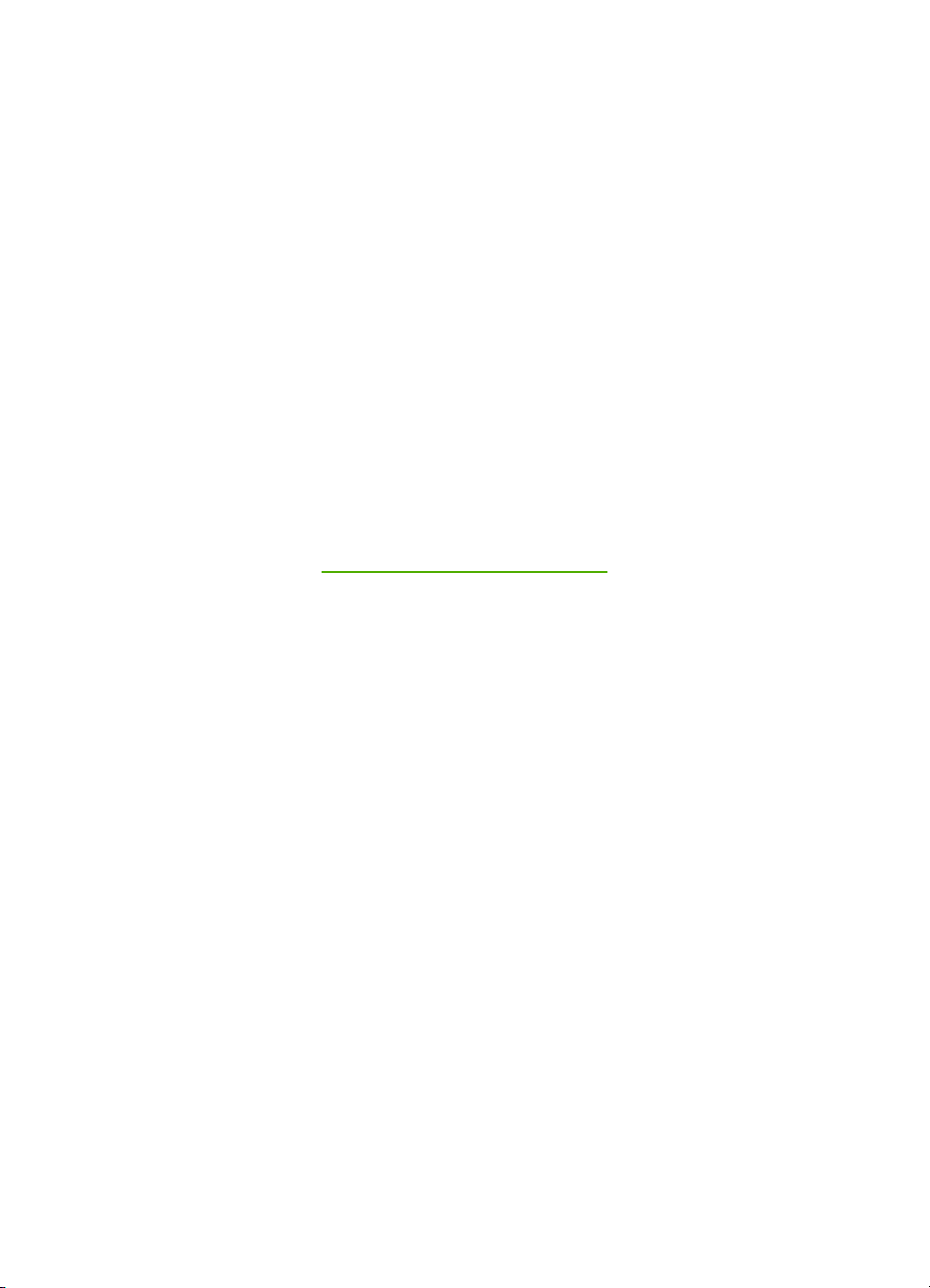
HP Photosmart C5100 All-in-One series
Basishåndbok
Page 3
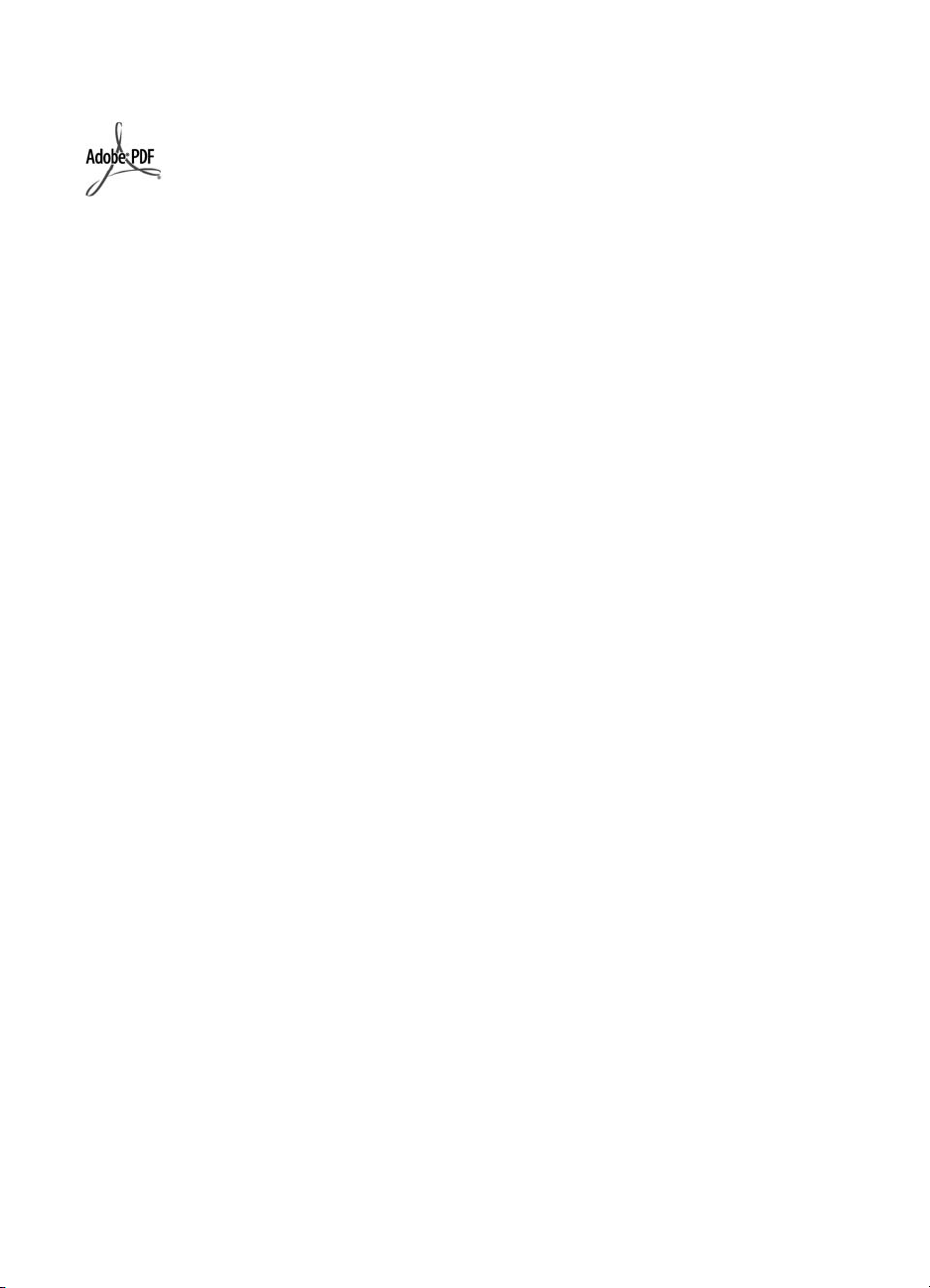
© 2006 Hewlett-Packard Development
Company, L.P.
Adobe®- og Acrobat®-logoen er
varemerker for Adobe Systems
Incorporated.
Windows®, Windows NT®, Windows
Me®, Windows XP® og Windows
2000® er USA-registrerte varemerker
for Microsoft Corporation.
Intel® og Pentium® er varemerker eller
registrerte varemerker for Intel
Corporation eller dets datterselskaper i
USA og andre land.
Energy Star® og Energy Star-logoen®
er USA-registrerte merker for den
amerikanske føderale
miljøvernorganisasjonen EPA
(Environmental Protection Agency).
Utgivelsesnummer: Q8211-90223
Merknader fra HewlettPackard Company
Informasjonen i dette dokumentet kan
endres uten forvarsel.
Med enerett. Gjengivelse, tilpasning
eller oversettelse av dette materialet er
ikke tillatt uten at det først er innhentet
skriftlig tillatelse fra Hewlett-Packard,
med unntak av det som er tillatt i
henhold til lover om opphavsrett.
De eneste garantiene for produkter og
tjenester fra HP er angitt i
garantierklæringene som følger med
slike produkter eller tjenester. Ingenting
i dette dokumentet kan tolkes som en
tilleggsgaranti. HP er ikke
erstatningsansvarlig for tekniske eller
andre typer feil eller utelatelser i dette
dokumentet.
Page 4
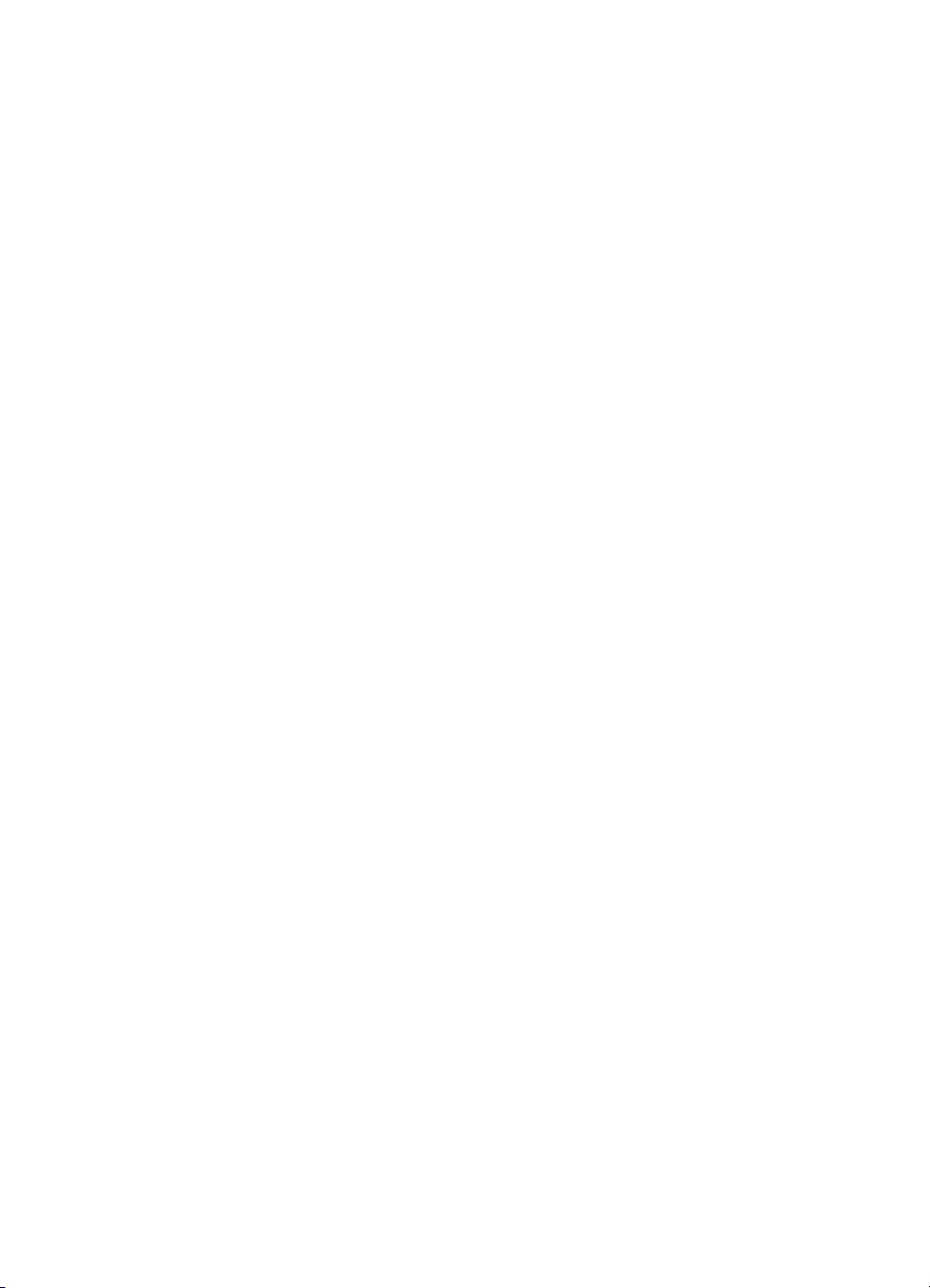
Innhold
1 Oversikt over HP All-in-One.................................................................................2
Rask innføring i HP All-in-One.................................................................................2
Kontrollpanelfunksjoner...........................................................................................4
Bruke HP Photosmart-programvaren......................................................................5
Finne mer informasjon.............................................................................................6
Bruke den elektroniske hjelpen...............................................................................6
Fullføre nettverksoppsettet......................................................................................7
Legge i originaler og papir.....................................................................................10
Unngå papirstopp..................................................................................................12
Lage en kopi..........................................................................................................13
Skanne et bilde......................................................................................................13
Skrive ut 10 x 15 cm (4 x 6 tommer) fotografier....................................................15
Skrive ut fra et program.........................................................................................16
Bytte ut blekkpatronene.........................................................................................18
Rengjøre HP All-in-One.........................................................................................20
2 Problemløsing og støtte.....................................................................................22
Avinstallere programvaren og installere den på nytt.............................................22
Problemløsing for maskinvareoppsett...................................................................23
Problemløsing for nettverk.....................................................................................25
Fjerne fastkjørt papir..............................................................................................28
Blekkpatronmeldinger............................................................................................28
Kundestøtteprosessen..........................................................................................33
HPs kundestøtte via telefon..................................................................................33
Andre garantialternativer.......................................................................................34
3 Teknisk informasjon............................................................................................35
Systemkrav............................................................................................................35
Papirspesifikasjoner..............................................................................................35
Utskriftsspesifikasjoner..........................................................................................35
Spesifikasjoner for kopiering.................................................................................36
Spesifikasjoner for skanning.................................................................................36
Mål og vekt............................................................................................................36
Strømspesifikasjoner.............................................................................................36
Miljøspesifikasjoner...............................................................................................36
Akustisk informasjon..............................................................................................36
Program for miljømessig produktforvaltning..........................................................37
Informasjon om forskrifter......................................................................................37
Garantiinformasjon for blekkpatron.......................................................................37
Garanti...................................................................................................................38
Stikkordregister..........................................................................................................39
Basishåndbok 1
Page 5
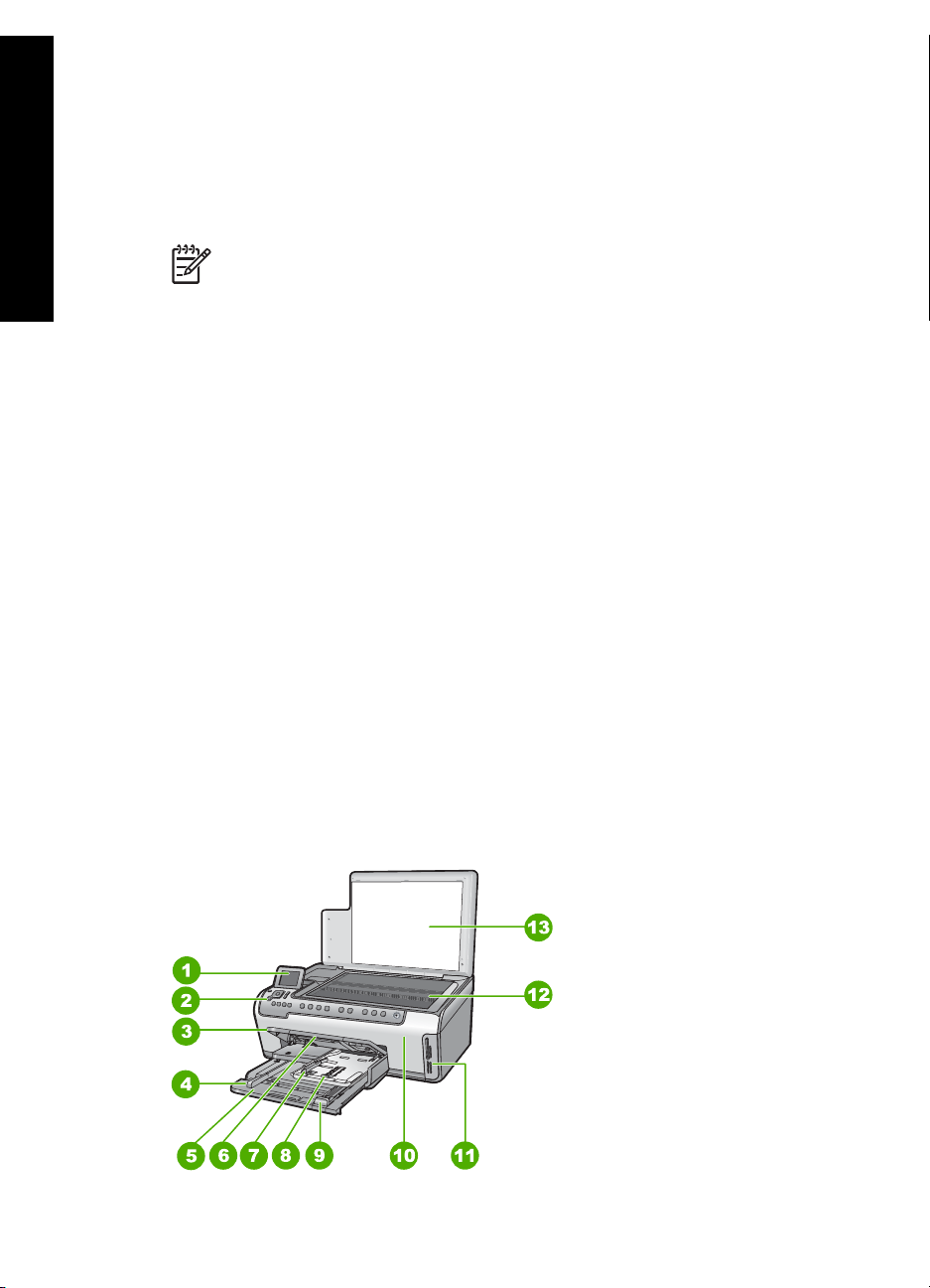
Oversikt over HP All-in-One
1
Oversikt over HP All-in-One
Du kan bruke HP All-in-One til raskt og enkelt å utføre oppgaver som å lage en kopi,
skanne dokumenter eller skrive ut fotografier fra et minnekort. Du kan bruke mange av
HP All-in-One-funksjonene direkte fra kontrollpanelet, uten å slå på datamaskinen.
Merk Denne håndboken gir en innføring i grunnleggende bruk og
problemløsing, i tillegg til informasjon om hvordan du kontakter HPs kundestøtte
og bestiller rekvisita.
Den elektroniske hjelpen er mer detaljert med hensyn til funksjoner og bruk,
inkludert bruk av HP Photosmart-programvaren som fulgte med HP All-in-One.
Du finner mer informasjon i Bruke den elektroniske hjelpen.
Skrive ut bilder
HP All-in-One har minnekortspor slik at du kan sette inn et minnekort og skrive ut eller
redigere bilder uten å først overføre dem til en datamaskin. Og hvis HP All-in-One er
koblet til en datamaskin med en USB-kabel, kan du også overføre bildene til
datamaskinen for utskrift, redigering eller deling.
Skrive ut fra datamaskinen
HP All-in-One kan brukes sammen med all programvare som tillater utskrift. Du kan
skrive ut flere ulike prosjekter, for eksempel bilder uten kantlinje, nyhetsbrev,
gratulasjonskort, påstrykningspapir og plakater.
Kopiere
Med HP All-in-One kan du lage farge- og svart-hvitt-kopier av høy kvalitet på flere
forskjellige papirtyper. Du kan forstørre eller redusere en original slik at den passer til en
bestemt papirstørrelse, justere hvor mørk kopien skal være og bruke spesialfunksjoner
til å lage høykvalitetskopier av fotoer, inkludert kopier uten kanter.
Skanne
Skanning er prosessen med å konvertere tekst og bilder til et elektronisk format for
datamaskinen. Du kan skanne nesten hva som helst (fotografier, tidsskriftartikler og
tekstdokumenter) på HP All-in-One.
Rask innføring i HP All-in-One
2 HP Photosmart C5100 All-in-One series
Page 6
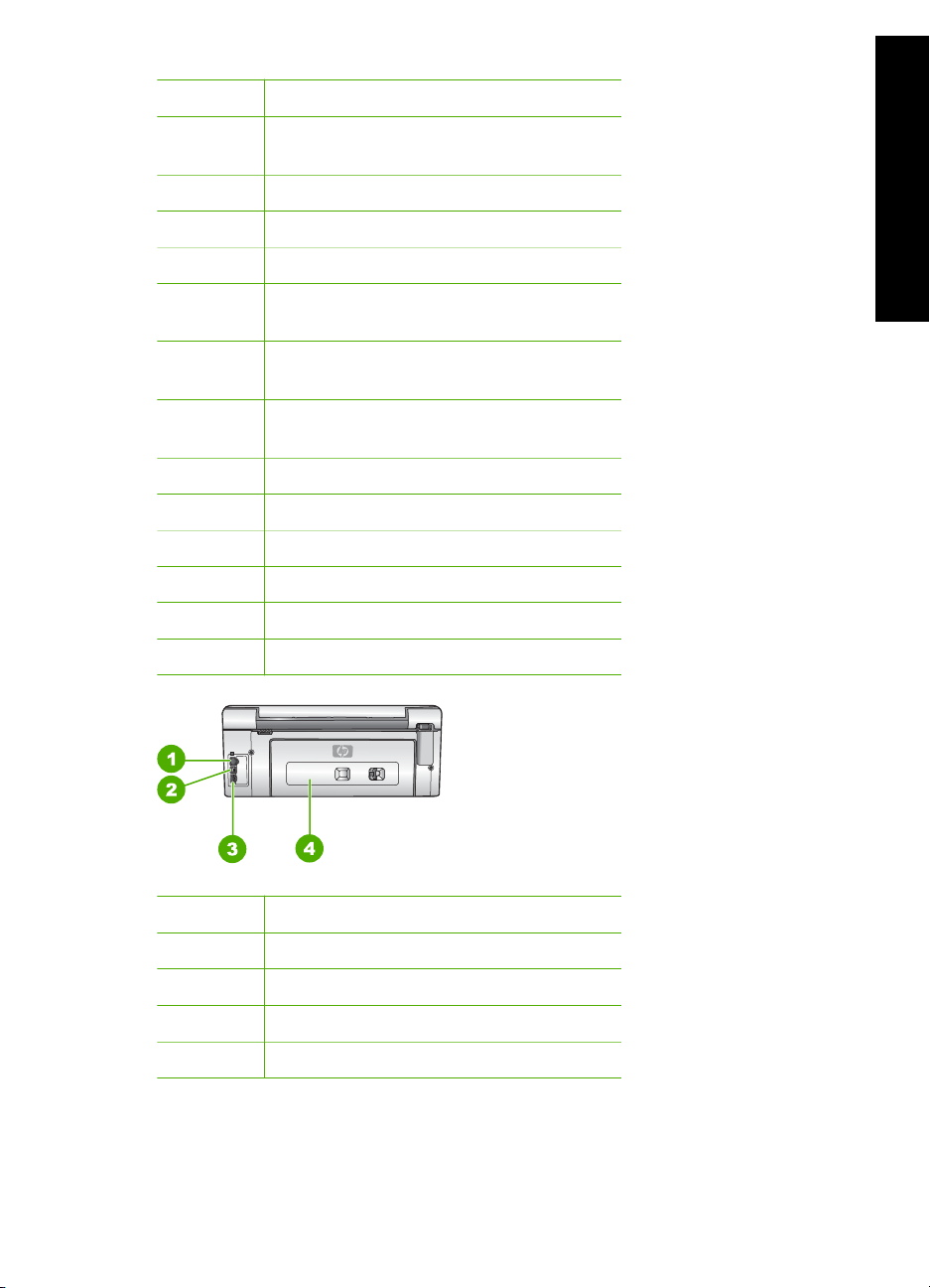
Nummer Beskrivelse
1 Fargegrafikkskjerm (omtales også som
skjermen)
2 Kontrollpanel
3 Utskuff (vises her i opp-stilling)
4 Papirbreddeskinne for hovedinnskuffen
5 Hovedinnskuff (omtales også som
innskuffen)
6 Papirskufforlenger (omtales også som
forlengeren)
7 Papirbredde- og papirlengdeskinner for
fotoskuffen
8 Fotoskuff
9 Papirlengdeskinne for hovedinnskuffen
10 Blekkpatrondeksel
11 Minnekortspor
12 Glassplate
Oversikt over HP All-in-One
13 Dokumentstøtten på dekselet
Nummer Beskrivelse
1 Ethernet-port
2 USB-port
3 Strømkontakt
*
4 Bakdeksel
* Må kun brukes sammen med strømadapteren som leveres av HP.
Basishåndbok 3
Page 7
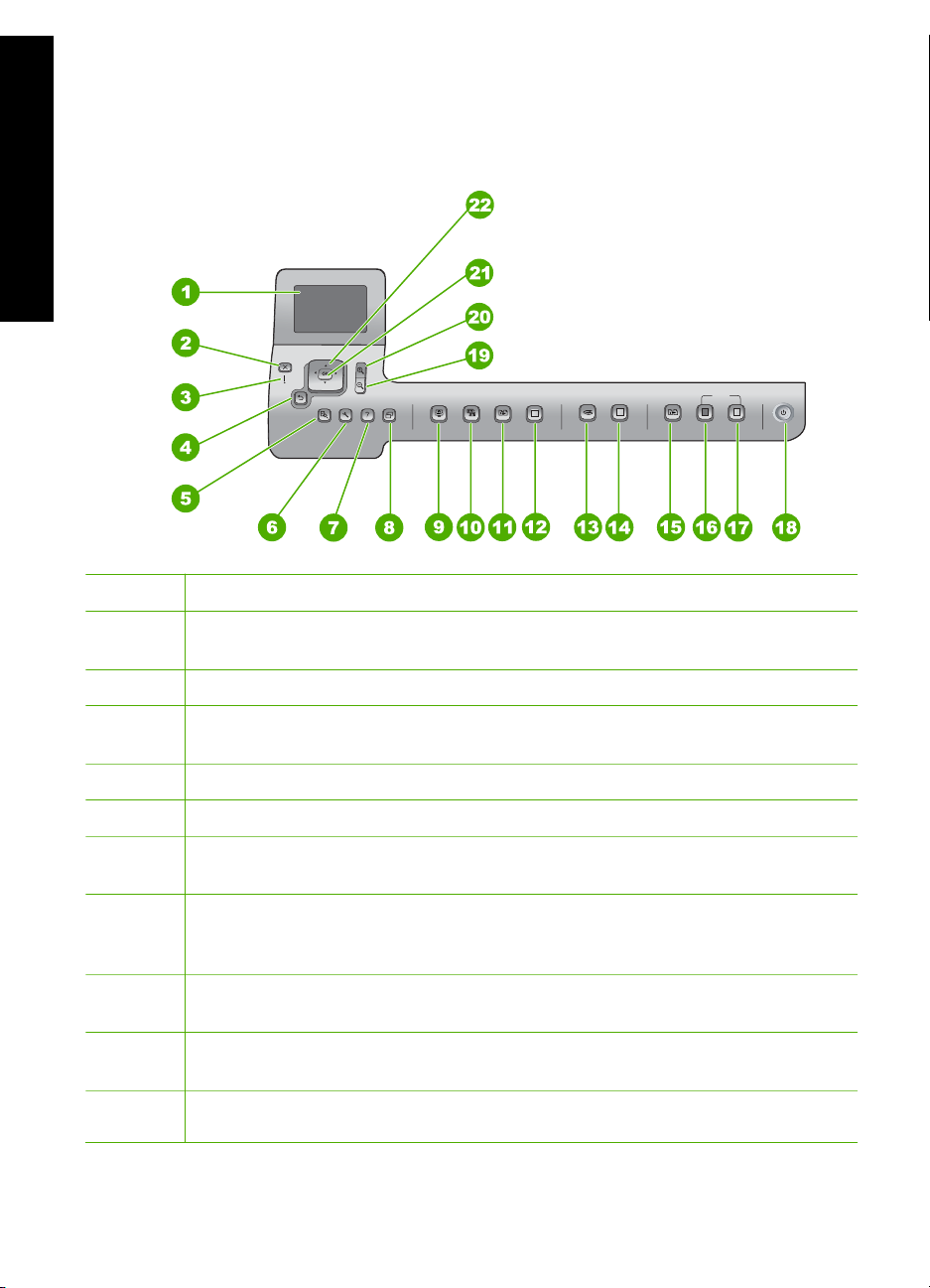
Kapittel 1
Kontrollpanelfunksjoner
Bildet og den tilhørende tabellen nedenfor inneholder en hurtigreferanse til
kontrollpanelfunksjonene på HP All-in-One.
Oversikt over HP All-in-One
Nummer Navn og beskrivelse
1 Fargegrafikkskjerm (omtales også som skjermen): Viser menyer, fotografier og
meldinger. Skjermen kan dras opp og justeres for å oppnå bedre visning.
2 Avbryt: Stopper gjeldende operasjon og går tilbake til hovedskjermbildet.
3 Varsellampe: Angir at det har oppstått et problem. Se på skjermen for mer
informasjon.
4 Tilbake-knapp: Går tilbake til forrige skjermbilde på skjermen.
5 Forhåndsvisning: Forhåndsviser en kopi- eller fotojobb.
6 Oppsett: Presenterer Oppsettmeny for generering av rapporter, endring av faks-
og nettverksinnstillinger og tilgang til verktøy og innstillinger.
7 Hjelp: Åpner Hjelpemeny på skjermen, der du kan velge et emne du vil lære mer
om. Emnet kan vises på skjermen eller datamaskinskjermen, avhengig av hvilket
emne du velger.
8 Roter: Roterer bildet som vises, 90 grader med klokken. Etterfølgende trykk vil
fortsette å rotere fotografiet 90 grader.
9 Photosmart Express: Starter Photosmart Express for utskrift, lagring, redigering
og deling av fotografier.
10 Fotofiks: Justerer automatisk et fotografi for visning eller utskrift når aktivert. Du
finner funksjoner for fargeeffekter, lysstyrke i bilde, rammer og fjerning av røde øyne.
4 HP Photosmart C5100 All-in-One series
Page 8
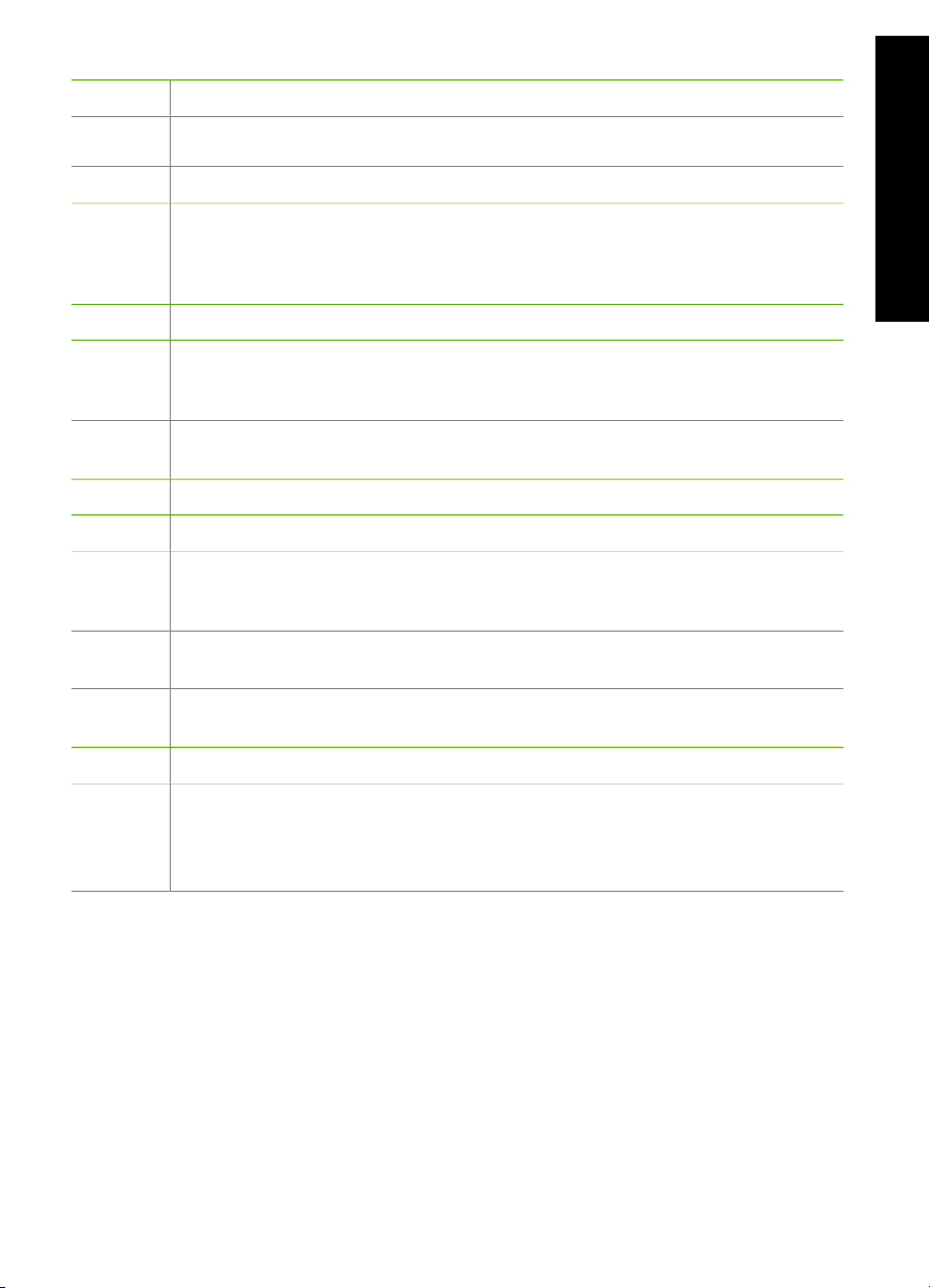
(forts.)
Nummer Navn og beskrivelse
Trykk på Fotofiks for å slå funksjonen av og på. Som standard er denne funksjonen
slått på.
11 Skriv ut: Skanner et fotografi og skriver det ut.
12 Skriv ut Bilder: Skriver ut merkede fotografier på minnekortet. Hvis ingen
fotografier er merket, skriver HP All-in-One ut fotografiet som vises på skjermen. Fra
uvirksom tilstand vil et trykk på Skriv ut Bilder-knappen starte Photosmart
Express-menyen.
13 Skannemeny: Åpner Skannemeny der du kan velge et mål for skanningen.
14 Start Skanning: Fra uvirksom tilstand vil et trykk på Start Skanning-
knappen åpne Skannemeny der du kan velge et mål for skanningen. Hvis du allerede
er i Skannemeny, sendes skannejobben til det merkede målet.
15 Kopimeny: Velger kopieringsalternativer, for eksempel antall kopier, papirstørrelse
og papirtype.
16 Start Kopiering Svart: Starter kopiering i svart/hvitt.
17 Start Kopiering Farge: Starter kopiering i farger.
18 På: Slår HP All-in-One på eller av. Når HP All-in-One er av, er det fortsatt litt strøm i
enheten. Hvis du vil stenge av all strøm fullstendig, slår du av HP All-in-One og trekker
ut strømledningen.
Oversikt over HP All-in-One
19 Zoom ut: Zoomer ut for å vise mer av et fotografi eller flere fotografier samtidig på
skjermen.
20 Zoom inn: Zoomer inn for å forstørre bildet på skjermen. Du kan også bruke denne
knappen til å justere beskjæringsboksen under utskrift.
21 OK: Velger en meny, innstilling eller verdi på skjermen.
22 Retningsområde: Lar deg navigere gjennom menyer ved å trykke på pil opp, pil ned,
pil venstre eller pil høyre.
Hvis du zoomer inn på et fotografi, kan du også bruke pilknappene til å panorere i
fotografiet og merke et annet område for utskrift.
Bruke HP Photosmart-programvaren
Du kan bruke HP Photosmart-programvaren (Windows) eller HP Photosmart Macprogramvaren (Mac) som du installerte sammen med HP All-in-One, for å få tilgang til
mange funksjoner som ikke er tilgjengelig fra kontrollpanelet. Programvaren gir en rask
og enkel metode for å lage utskrifter av fotografiene eller kjøpe kopier elektronisk. Den
gir også tilgang til andre grunnleggende funksjoner i programvaren, for eksempel lagring,
visning og deling av fotografier.
Se den elektroniske hjelpen for mer informasjon om programvaren.
Basishåndbok 5
Page 9
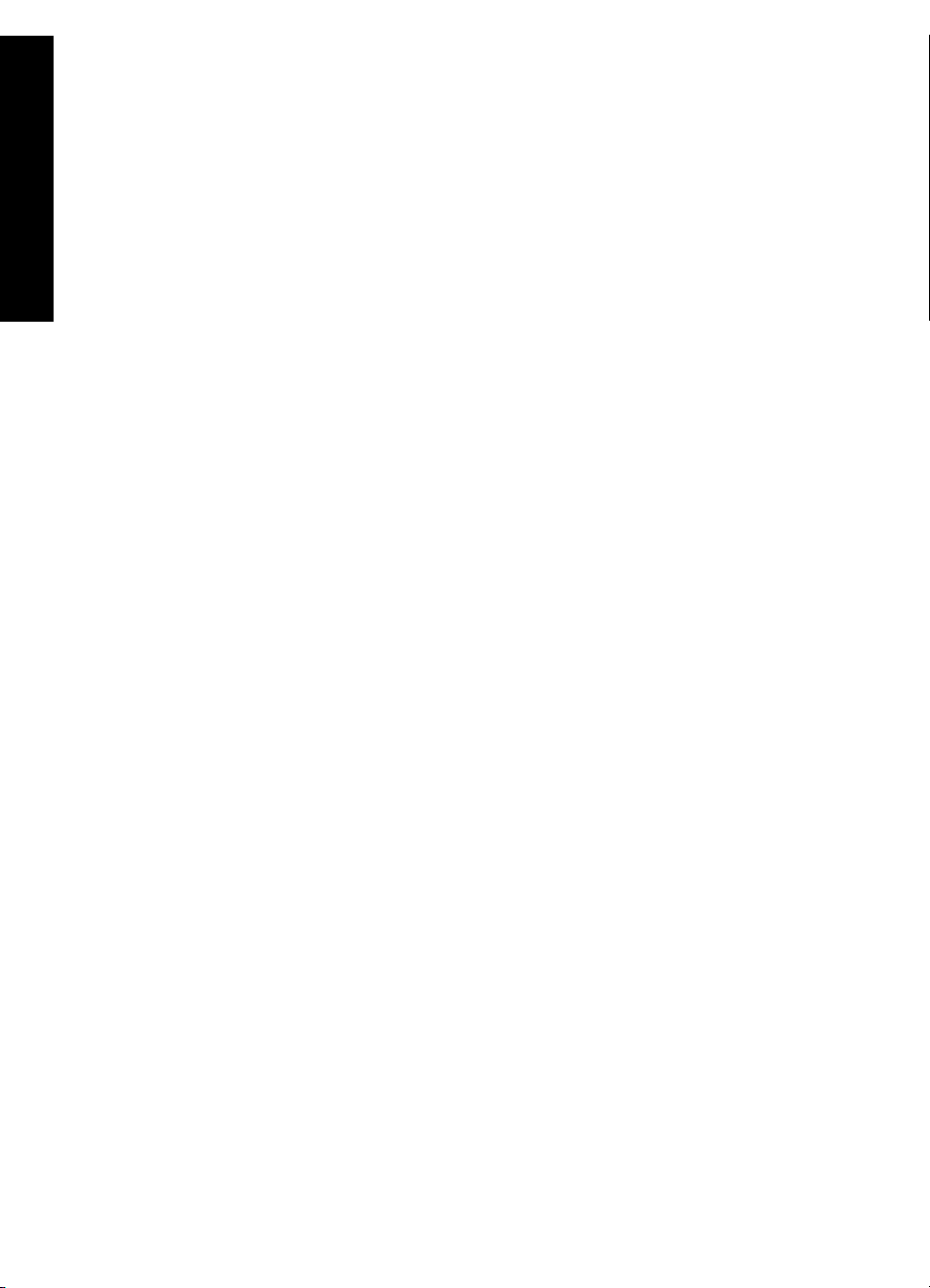
Kapittel 1
Finne mer informasjon
En rekke ulike ressurser, både i trykt form og på skjermen, inneholder informasjon om
hvordan du installerer og bruker HP All-in-One.
● Installeringshåndbok
Installeringshåndboken inneholder informasjon om hvordan du setter opp
HP All-in-One og installerer programvare. Kontroller at du utfører instruksjonene i
installeringshåndboken i riktig rekkefølge.
Oversikt over HP All-in-One
Hvis du får problemer under installeringen, kan du se under Problemløsing i siste
del av installeringshåndboken, eller Problemløsing og støtte i denne håndboken.
● Innføring i HP Photosmart-programvaren (Windows)
Innføringen i HP Photosmart-programvaren er en morsom, interaktiv måte å få et
overblikk over programvaren som følger med HP All-in-One på. Du får lære hvordan
programvaren du installerte sammen med HP All-in-One, kan hjelpe deg med å
redigere, organisere og skrive ut fotografier.
● Elektronisk hjelp
Den elektroniske hjelpen inneholder detaljerte instruksjoner for bruk av
HP All-in-One-funksjoner som ikke er beskrevet i denne basishåndboken,
inkludert funksjoner som bare er tilgjengelig gjennom programvaren du installerte
sammen med HP All-in-On.
Hvis du vil ha mer informasjon, kan du se Bruke den elektroniske hjelpen.
● Hjelp fra enheten
Fra enheten har du tilgang til hjelp der du finner mer informasjon om utvalgte emner.
Når du skal åpne hjelp fra kontrollpanelet, trykker du på Hjelp-knappen.
● Viktig-fil
Viktig-filen inneholder den aller nyeste informasjonen som ikke foreligger andre
steder. Installer programvaren for å få tilgang til Viktig-filen.
● www.hp.com/support
Hvis du har Internett-tilgang, kan du gå til HPs nettsted og få hjelp og brukerstøtte.
Dette nettstedet tilbyr teknisk støtte, drivere, rekvisita og bestillingsinformasjon.
Bruke den elektroniske hjelpen
Denne håndboken forklarer bare noen av funksjonene som er tilgjengelige, for å hjelpe
deg med å komme i gang med å bruke HP All-in-One. Utforsk den elektroniske hjelpen
som følger med enheten for å finne informasjon om alle funksjonene som støttes av
HP All-in-One.
Åpne Hjelp til HP Photosmart-programvare på en Windows-datamaskin
1. I HP Løsningssenter klikker du på kategorien for HP All-in-One.
2. I området Enhetsstøtte klikker du på Veiledning på skjermen eller
Problemløsing.
– Hvis du klikker på Veiledning på skjermen, åpnes en meny. Du kan velge å
åpne velkomstsiden for hele hjelpesystemet, eller du kan gå direkte til hjelpen
for HP All-in-One.
– Hvis du klikker på Problemløsing, åpnes siden Problemløsing og
brukerstøtte.
6 HP Photosmart C5100 All-in-One series
Page 10
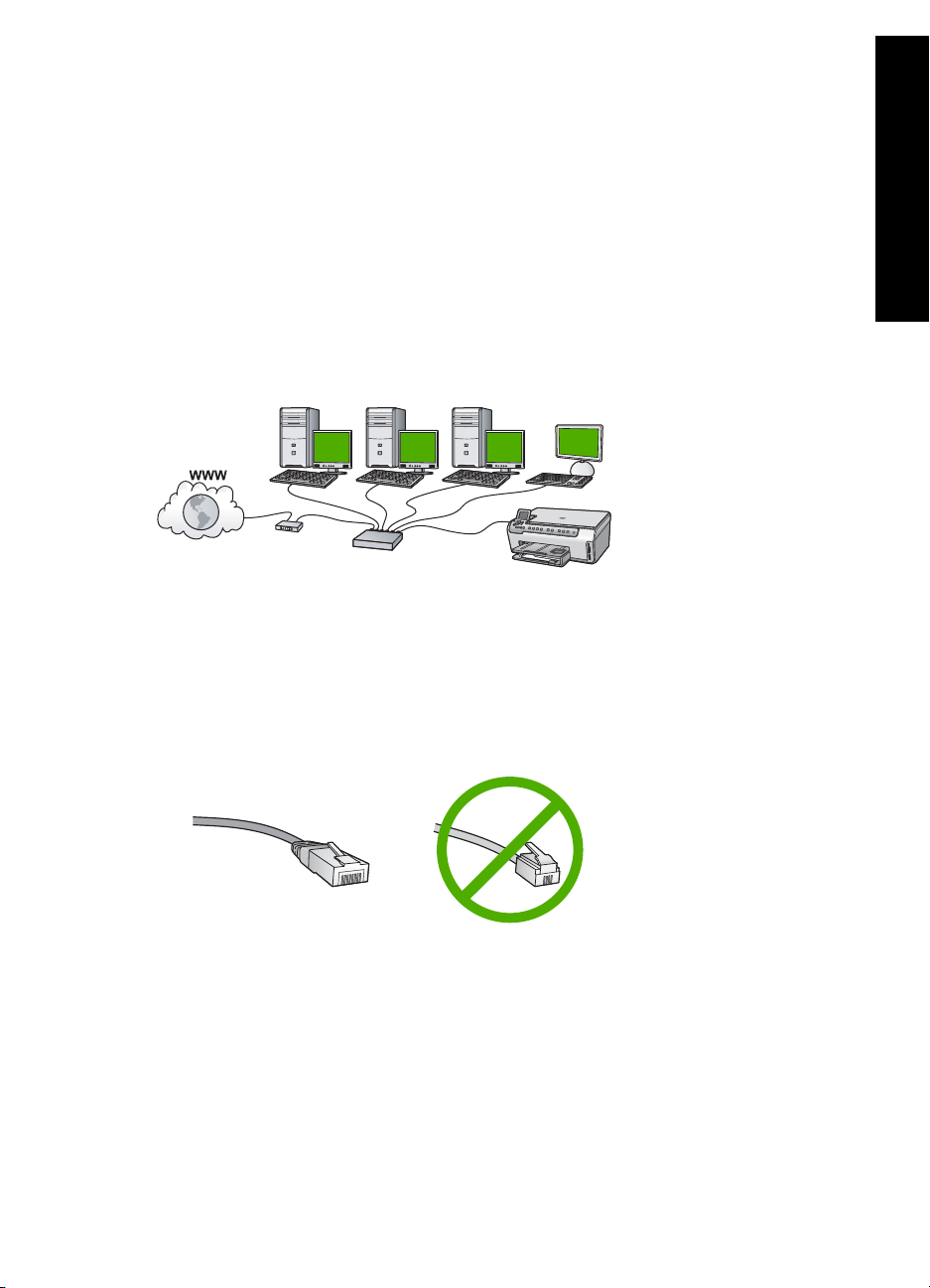
Åpne HP Photosmart Mac Help
På Help-menyen i HP Photosmart Studio velger du HP Photosmart Mac Help.
➔
HP Photosmart Mac Help vises.
Fullføre nettverksoppsettet
Dette avsnittet beskriver hvordan du kobler HP All-in-One til et nettverk, og hvordan du
viser og administrerer nettverksinnstillinger.
Oppsett for kabelnettverk
Dette avsnittet beskriver hvordan du kobler HP All-in-One til en ruter, svitsj eller hub ved
hjelp av en Ethernet-kabel, og installerer HP All-in-One-programvaren for en
nettverksforbindelse.
Dette trenger du til et kablet nettverk
Før du kobler HP All-in-One til et nettverk, må du kontrollere at du har alt du trenger.
Et fungerende Ethernet-nettverk som inkluderer en ruter, svitsj eller hub med
❑
Ethernet-porter.
CAT-5 Ethernet-kabel.
❑
Oversikt over HP All-in-One
Selv om standard Ethernet-kabler ser ut som telefonledninger, kan de ikke brukes
på samme måte. Det er ikke samme antall tråder i dem, og de har forskjellige
kontakter. En Ethernet-kabelkontakt (også kalt en RJ-45-kontakt) er bredere og
tykkere og har alltid 8 kontaktpunkter i enden. En telefonkontakt har mellom 2 og 6
kontaktpunkter.
Basishåndbok 7
Page 11

Oversikt over HP All-in-One
Kapittel 1
En stasjonær eller bærbar datamaskin med Ethernet-tilkobling.
❑
Merk HP All-in-One støtter Ethernet-nettverk på både 10 Mbps og 100
Mbps. Hvis du skal kjøpe, eller har kjøpt, et nettverkskort (NIC), må du
forsikre deg om at det kan operere med en av disse hastighetene.
HP anbefaler bredbåndstilgang til Internett, som fastlinje eller ADSL.
❑
Bredbåndstilgang til Internett kreves hvis du ønsker tilgang til HP Photosmart Share
direkte fra HP All-in-One.
Koble HP All-in-One til nettverket
Det er en Ethernet-port på baksiden av HP All-in-One.
Slik kobler du HP All-in-One til et nettverk
1. Fjern den gule pluggen på baksiden av HP All-in-One.
2. Koble Ethernet-kabelen til Ethernet-porten på baksiden av HP All-in-One.
3. Koble den andre enden av Ethernet-kabelen til en ledig port på Ethernet-ruteren
eller -svitsjen.
4. Når du har koblet HP All-in-One til nettverket, installerer du programvaren.
Installere programvaren for en nettverkstilkobling
Bruk dette avsnittet når du skal installere HP All-in-One-programvaren på en datamaskin
som er koblet til et nettverk. Before you install the software, make sure you have
connected the HP All-in-One to a network.
8 HP Photosmart C5100 All-in-One series
Page 12
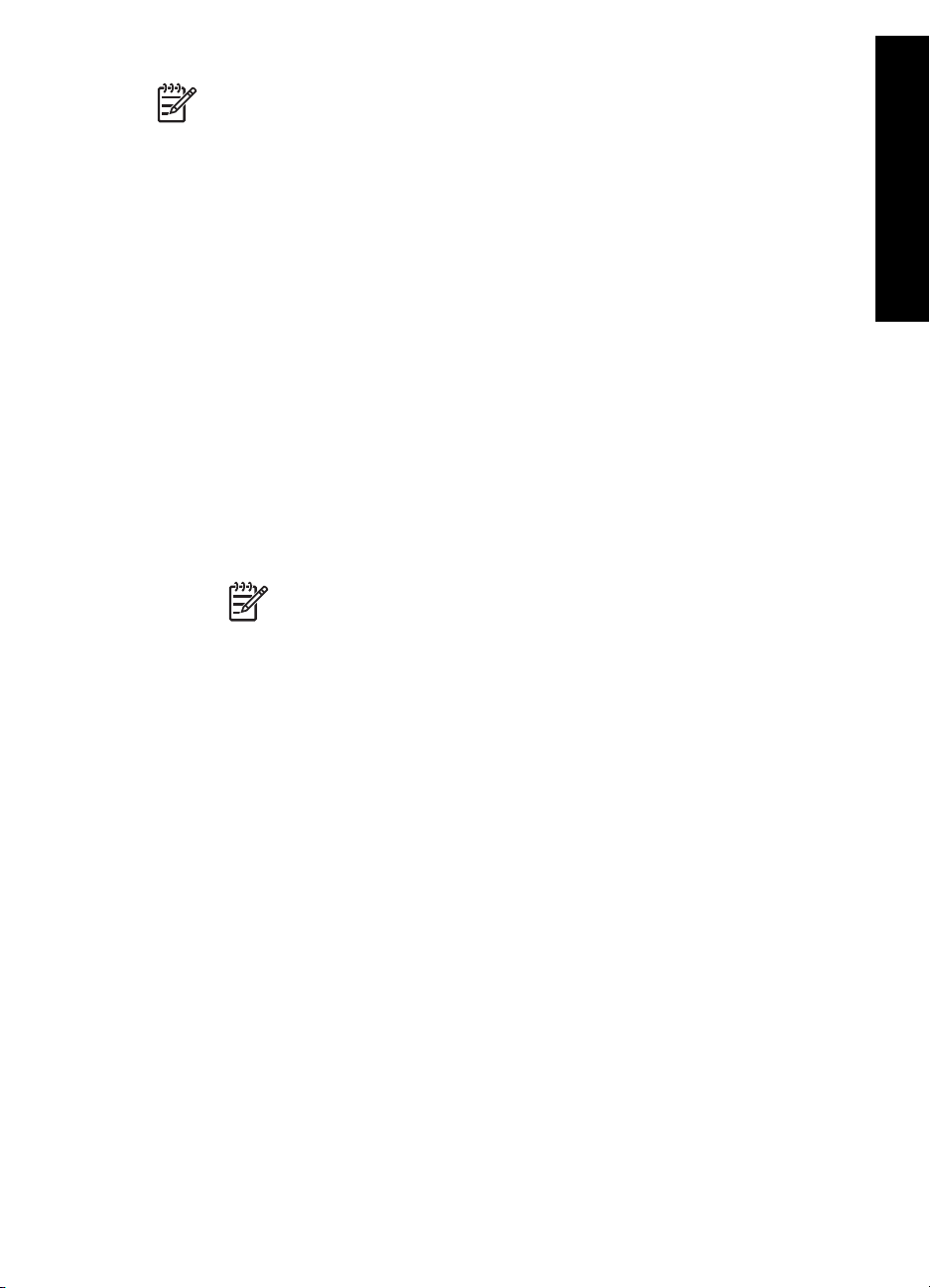
Merk 1 Hvis datamaskinen er konfigurert for tilkobling til en rekke
nettverksstasjoner, må du se til at datamaskinen er koblet til disse stasjonene før
du installerer programvaren. Hvis ikke, kan installeringsprogramvaren for
HP All-in-One legge beslag på en av disse reserverte stasjonsbokstavene, og du
vil ikke få tilgang til denne nettverksstasjonen fra datamaskinen.
Merk 2 Installeringstiden kan variere fra 20 til 45 minutter, avhengig av
operativsystemet, mengden ledig plass og prosessorhastigheten til
datamaskinen.
Slik installerer du HP All-in-One-programvaren for Windows
1. Avslutt alle programmer som kjører på datamaskinen, og deaktiver all brannmur- og
antivirusprogramvare.
2. Sett inn Windows-CDen som fulgte med HP All-in-One, i CD-stasjonen på
datamaskinen, og følg veiledningen på skjermen.
3. Hvis det vises en dialogboks angående brannmurer, gjør du følgende:
–Skjermbildet Problemer stopper installeringen betyr at det kjøres et
brannmur- eller antispionvareprogram som kan forstyrre installeringen av HPprogramvaren. For å oppnå best mulig resultat må brannmur- og
antispionvareprogrammer deaktiveres under installeringen. Du finner
veiledning i dokumentasjonen til brannmuren. Når installeringen er fullført, kan
du aktivere brannmur- eller antispionvareprogrammene igjen.
Merk Hvis skjermbildet Problemer stopper installeringen vises etter
at brannmur- eller antispionvareprogrammet er deaktivert, fortsetter du
med installeringen.
Oversikt over HP All-in-One
– Merknad om brannmurer betyr at Microsofts Internet Connection Firewall eller
Windows-brannmur er aktivert. Klikk på Neste for å la installeringsprogrammet
åpne de nødvendige portene og fortsette med installeringen. Hvis det vises
en Windows-sikkerhetsadvarsel for et program som er publisert av
Hewlett-Packard, fjerner du blokkeringen av dette programmet.
4. På skjermbildet Tilkoblingstype velger du Via nettverket, og klikker deretter på
Neste.
Skjermbildet Søker vises når installeringsprogrammet søker etter HP All-in-One i
nettverket.
5. På skjermbildet Skriver funnet kontrollerer du at skriverbeskrivelsen er riktig.
Hvis det finnes mer enn én skriver i nettverket, vises skjermbildet Skrivere som ble
funnet. Velg den HP All-in-One du vil koble til.
Hvis du vil se enhetsinnstillingene til HP All-in-One, skriver du ut
nettverkskonfigurasjonssiden.
6. Hvis enhetsbeskrivelsen er riktig, velger du Ja, installer denne skriveren.
7. Når du blir bedt om det, starter du datamaskinen på nytt for å fullføre installeringen.
Når du er ferdig med å installere programvaren, er HP All-in-One klar til bruk.
8. Hvis du har deaktivert brannmur- eller antivirusprogramvare, må du huske å aktivere
den igjen.
9. Du kan teste nettverksforbindelsen ved å gå til datamaskinen og skrive ut en
selvtestrapport på HP All-in-One.
Basishåndbok 9
Page 13
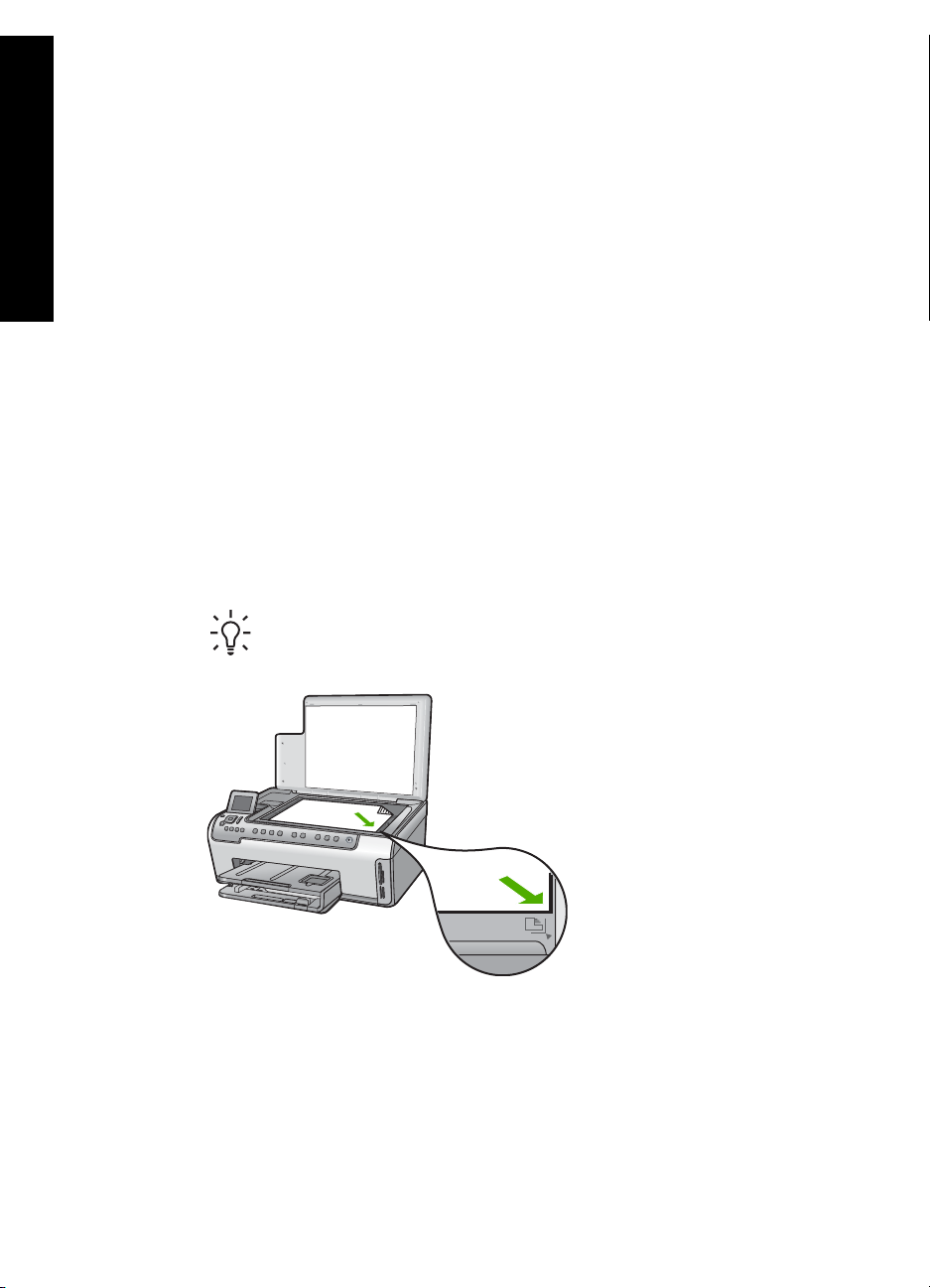
Kapittel 1
Slik installerer du HP All-in-One-programvaren for Mac
1. Avslutt alle programmer som kjøres på datamaskinen.
2. Sett inn Macintosh-CDen som fulgte med HP All-in-One, i datamaskinens CDstasjon.
3. Dobbeltklikk på installer-ikonet for HP All-in-One.
4. På skjermbildet Authenticate (Godkjenn) oppgir du administratorpassordet du
bruker for å få tilgang til datamaskinen eller nettverket.
Installeringsprogrammet søker etter HP All-in-One-enheter.
Oversikt over HP All-in-One
5. Fra dialogboksen HP Installer velger du språk og den HP All-in-One du vil koble til.
6. Følg veiledningen på skjermen for å fullføre hele installeringen, inkludert Setup
Assistant (Installeringsveiviser).
Når du er ferdig med å installere programvaren, er HP All-in-One klar til bruk.
7. Du kan teste nettverksforbindelsen ved å gå til datamaskinen og skrive ut en
selvtestrapport på HP All-in-One.
Legge i originaler og papir
Du kan kopiere eller skanne originaler opptil Letter- eller A4-størrelse ved å legge dem
på glasset.
Slik legger du en original på glasset
1. Løft dekslet på HP All-in-One.
2. Legg originalen med utskriftssiden ned i fremre høyre hjørne på glasset.
Tips Se på de inngraverte symbolene langs kanten på glasset hvis du
trenger mer hjelp til å legge på en original.
3. Lukk lokket.
10 HP Photosmart C5100 All-in-One series
Page 14
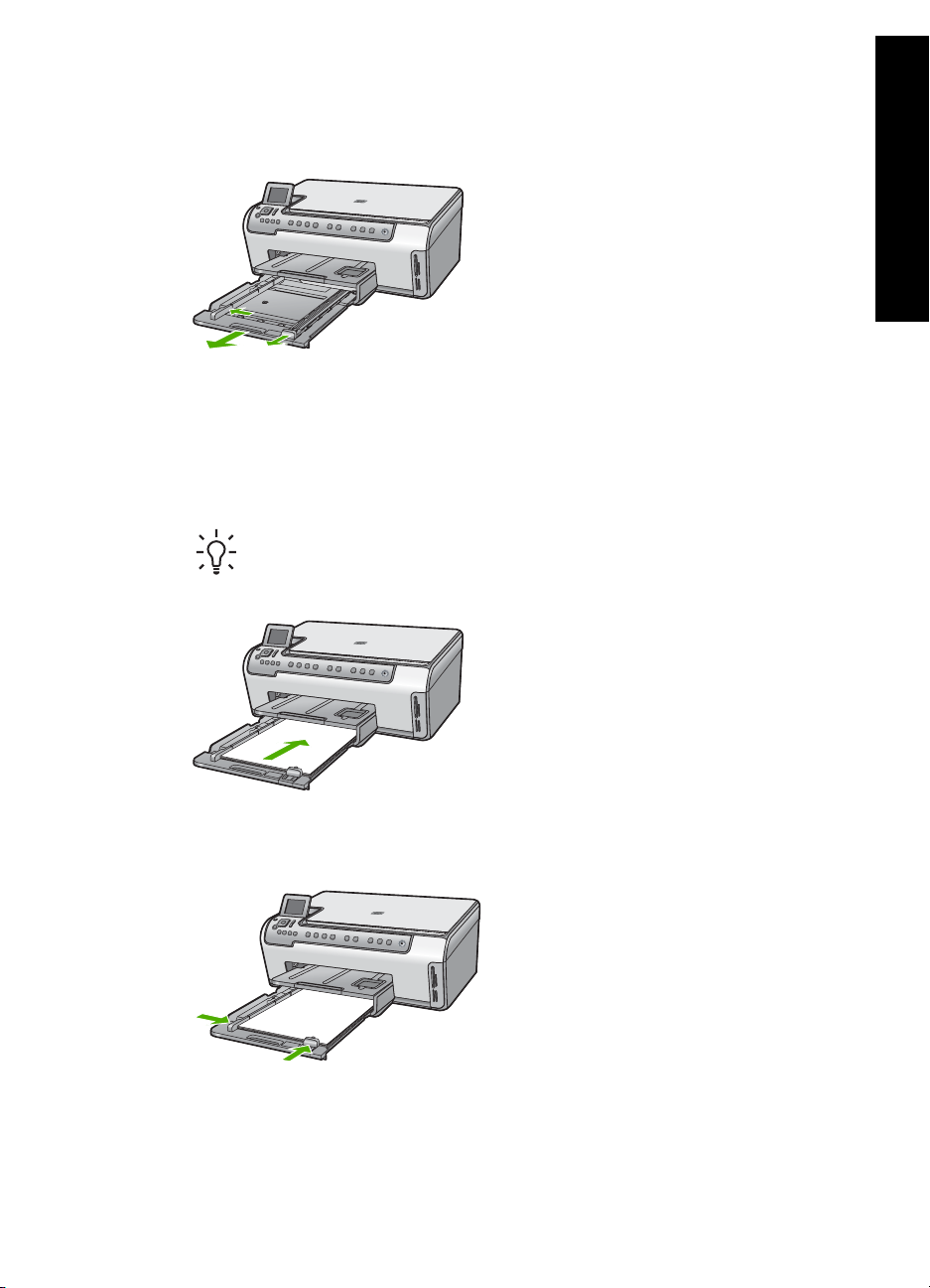
Slik legger du i papir i full størrelse
1. Trekk ut innskuffen og skyv papirbredde- og papirlengdeskinnene så langt ut som
mulig.
2. Dunk en papirbunke mot en flat overflate for å justere kantene, og gjør deretter
følgende:
– Kontroller at papiret ikke har revner, er støvete eller krøllete, eller har bøyde
eller brettede kanter.
– Kontroller at alt papiret i bunken er av samme type og størrelse.
3. Legg bunken med papir i innskuffen med kortsiden frem og med utskriftssiden ned.
Skyv papirbunken inn til den stopper.
Tips Hvis du bruker brevpapir, legger du det inn med øvre kant først og
utskriftssiden ned. Du får mer hjelp til å legge i brevpapir eller papir i full
størrelse ved å se på symbolet i bunnen av innskuffen.
Oversikt over HP All-in-One
4. Skyv inn papirbredde- og papirlengdeskinnene til de stopper mot papirkanten.
Ikke legg for mye i innskuffen. Kontroller at papirbunken får plass i innskuffen, og at
den ikke er høyere enn toppen av papirbreddeskinnen.
Basishåndbok 11
Page 15

Oversikt over HP All-in-One
Kapittel 1
5. Skyv innskuffen tilbake i HP All-in-One.
6. Trekk ut utskuffens forlenger så langt som mulig. Snu papirfangeren på enden av
utskuffens forlenger slik at du kan trekke forlengeren helt ut.
Merk Når du bruker Legal-papir, må du ikke trekke ut utskuffens forlenger.
Slik legger du i 10 x 15 cm fotopapir i fotoskuffen
1. Løft utskuffen og trekk deretter ut fotoskuffen.
2. Legg bunken med fotopapir i fotoskuffen med kortsiden frem og med utskriftssiden
ned. Skyv fotopapirbunken fremover til den stopper.
Hvis fotopapiret har perforerte avrivningsfliker, legger du i fotopapiret slik at
avrivningsfliken er nærmest deg.
3. Skyv papirlengde- og papirbreddeskinnene inntil bunken med fotopapir til de
stopper.
Ikke legg for mye i fotoskuffen. Kontroller at papirbunken får plass i fotoskuffen, og
at den ikke er høyere enn toppen av papirbreddeskinnen.
4. Skyv inn fotoskuffen og senk utskuffen.
Unngå papirstopp
Følg disse retningslinjene for å unngå papirstopp.
● Ta ut utskrevet papir av utskuffen ofte
● Unngå krøllete eller skrukkete papir ved å oppbevare alt ubrukt papir flatt i en pose
som kan lukkes.
● Kontroller at papiret i innskuffen ligger flatt, og at kantene ikke er bøyd eller revet.
12 HP Photosmart C5100 All-in-One series
Page 16

● Hvis du skriver ut etiketter, må du kontrollere at etikettarkene ikke er mer enn to år
gamle. Etiketter på eldre ark kan løsne når papiret trekkes gjennom HP All-in-One,
og forårsake papirstopp.
● Ikke bland ulike papirtyper og papirstørrelser i innskuffen. Alt papiret i innskuffen må
være av samme papirtype og samme størrelse.
● Juster papirbreddeskinnen i innskuffen, slik at den ligger tett inntil hele papirbunken.
Kontroller at papirbreddeskinnen ikke bøyer papiret i innskuffen.
● Ikke press papiret for langt inn i innskuffen.
● Bruk papirtyper som anbefales for HP All-in-One.
Lage en kopi
Du kan lage kvalitetskopier fra kontrollpanelet.
Slik tar du en kopi fra kontrollpanelet
1. Kontroller at det er lagt papir i innskuffen.
2. Legg originalen med utskriftssiden ned i fremre høyre hjørne på glasset.
3. Trykk på Start Kopiering Svart eller Start Kopiering Farge for å starte
kopieringen.
Skanne et bilde
Du kan starte skanning fra datamaskinen eller fra HP All-in-One. Dette avsnittet forklarer
hvordan du skanner fra kontrollpanelet på HP All-in-One.
For at du skal kunne bruke skannefunksjonene må HP All-in-One og datamaskinen være
koblet sammen og slått på. HP Photosmart-programvaren (Windows) eller
HP Photosmart Mac-programvaren (Mac) må også være installert og må kjøre på
datamaskinen før skanningen starter.
● På en Windows-datamaskin ser du etter ikonet for HP Digital Imaging Monitor i
systemfeltet på oppgavelinjen i Windows (nederst til høyre, ved siden av klokken)
for å kontrollere at programvaren kjører.
Oversikt over HP All-in-One
Merk Hvis du lukker HP Digital Imaging Monitor-ikonet i Windows-
systemfeltet på oppgavelinjen, kan det føre til at HP All-in-One mister noe av
skannefunksjonaliteten. Hvis dette skjer, gjenoppretter du til full
funksjonalitet ved å starte datamaskinen på nytt eller starte
HP Photosmart-programvaren.
● På Mac-maskiner kjører programvaren alltid.
Tips Du kan bruke HP Photosmart-programvaren (Windows) eller
HP Photosmart Mac-programvaren (Mac) til å skanne bilder, også
panoramabilder. Ved hjelp av denne programvaren kan du også redigere, skrive
ut og til og med dele skannede bilder. Du finner mer informasjon i den elektroniske
hjelpen som fulgte med HP All-in-One.
Slik skanner du til et minnekort
1. Pass på at minnekortet er satt i riktig spor på HP All-in-One.
2. Legg originalen med utskriftssiden ned i fremre høyre hjørne på glasset.
Basishåndbok 13
Page 17

Oversikt over HP All-in-One
Kapittel 1
3. Trykk på Skannemeny.
4. Trykk på
for å utheve Skann til minnekort, og trykk deretter på OK.
HP All-in-One skanner bildet og lagrer filen på minnekortet i JPEG-format.
Skanne et fotografi og skrive det ut
1. Trykk på Skriv ut.
2. Når du ser en melding om det, legger du originalfotografiet med utskriftssiden ned i
fremre, høyre hjørne av glasset. Gjør deretter ett av følgende:
Skrive ut en kopi av originalfotografiet med standard utskriftsinnstillinger
Trykk på Skriv ut Bilder.
➔
Endre utskriftsinnstillingene før du skriver ut en kopi av originalfotografiet
a. Trykk på OK.
b. Trykk på
eller for å merke en papirstørrelse, og trykk deretter på OK.
Papirstørrelsene som er tilgjengelig, varierer etter land/region.
Merk Avhengig av hvilken papirstørrelse du velger, kan du bli bedt om
å velge et oppsett for fotografiene på sidene.
c. Når meldingen Fikse falmet original? vises, merker du Ja eller Nei og trykker
på OK.
HP All-in-One skanner originalen og forhåndsviser fotografiet på skjermen.
d. Trykk på OK for å vise valgmenyen.
Tips Hvis du vil skrive ut mer enn én kopi av det valgte fotografiet,
trykker du på
for å merke Kopier. Trykk deretter på OK. Bruk pilene
til å øke eller redusere antall kopier.
Hvis du vil redigere fotografiene før utskrift, trykker du på
merke Rediger foto, og deretter på OK.
e. Trykk på
for å merke Ferdig, og trykk deretter på OK.
Skjermbildet Utskriftssammendrag vises.
f. Trykk på
eller
for å merke ett av følgende alternativer, og trykk deretter
på OK.
Utskrifts
-alternativer
Lar deg manuelt angi typen papir du skriver ut på, og om
du vil skrive ut et dato- og tidsstempel på fotografiet.
Som standard er Papirtype satt til Automatisk, og
Datostempel-innstillingen er satt til Av. Hvis du ønsker det,
kan du endre standardverdiene for disse innstillingene ved
hjelp av alternativet Angi nye standarder.
Forhånds
-visning
Forhåndsviser den trykte siden. Det lar deg kontrollere
innstillingene før utskrift slik at du ikke bruker blekk og papir
på mulige feil.
Skriv ut nå Skriver ut fotografiet med størrelsen og oppsettet du valgte.
for å
14 HP Photosmart C5100 All-in-One series
Page 18

Slik skanner du til en datamaskin
1. Legg originalen med utskriftssiden ned i fremre høyre hjørne på glasset.
2. Trykk på Skannemeny.
3. Trykk på
4. Hvis HP All-in-One er koblet til en eller flere datamaskiner i et nettverk, gjør du
følgende:
a. Trykk på OK for å velge Velg datamaskin.
b. Trykk på OK for å velge standarddatamaskinen, eller trykk på
Hvis HP All-in-One er koblet direkte til en datamaskin med en USB-kabel, går du
videre til punkt 5.
5. Trykk på OK for å velge standardprogram for mottak av skannede dokumenter, eller
trykk på
Det skannede bildet forhåndsvises på datamaskinen, der du kan redigere det.
6. Gjør eventuelle endringer i forhåndsvisningsbildet, og klikk på Godta når du er
ferdig.
for å utheve Skann til datamaskin, og trykk deretter på OK.
En liste over datamaskiner som er koblet til HP All-in-One, vises på skjermen.
Merk I Velg datamaskin-menyen finner du kanskje datamaskiner med
en USB-tilkobling, i tillegg til datamaskiner som er koblet til via
nettverket.
annen datamaskin, og trykk deretter på OK.
Skann til-menyen vises på skjermen med en liste over programmer på den
valgte datamaskinen.
for å velge et annet program, og trykk deretter på OK.
Skrive ut 10 x 15 cm (4 x 6 tommer) fotografier
Du kan velge bestemte fotografier på minnekortet for å skrive dem ut som 10 x 15 cm
fotografier.
Skrive ut ett eller flere 10 x 15 cm fotografier
1. Sett inn minnekortet i det riktige sporet på HP All-in-One. Hold minnekortet slik at
etiketten vender mot venstre og kontaktene vender mot HP All-in-One, og skyv
deretter kortet inn i sporet til fotolampen tennes.
HP All-in-One støtter minnekortene som er beskrevet nedenfor. Hver type minnekort
kan kun settes inn i sporet som er riktig for det kortet.
Oversikt over HP All-in-One
for å velge en
Basishåndbok 15
Page 19

Oversikt over HP All-in-One
Kapittel 1
– Øverste venstre: CompactFlash (I, II)
– Øverste høyre: Secure Digital, MultiMediaCard (MMC), Secure MultiMedia
Card
– Nederste venstre: xD-Picture Card
– Nederste høyre: Memory Stick, Magic Gate Memory Stick, Memory Stick Duo
(med brukerens adapter), Memory Stick Pro
2. Trykk på OK for å velge Vis og skriv ut.
Når du trykker på OK, vises det nyligste fotografiet på minnekortet, på skjermen.
3. Trykk på
4. Når fotografiet du vil skrive ut, vises, trykker du på OK.
5. Trykk på OK for å velge 4 x 6.
6. Trykk på
Følgende alternativer er tilgjengelige:
– Skriv ut ett 10 x 15 cm fotografi uten kantlinjer på hvert ark med 10 x 15 cm
– Skriv ut opptil tre 10 x 15 cm fotografier med kantlinjer på et papirark i full
Når du trykker på OK, vises det valgte fotografiet igjen.
7. (Valgfritt) Trykk på
for å vise valgmenyen og endre utskriftsinnstillingene. Du finner mer informasjon om
disse alternativene i den elektroniske hjelpen som fulgte med HP All-in-One.
8. Når du er ferdig med å endre utskriftsinnstillinger og velge fotografier, trykker du
på OK for å vise valgmenyen.
9. Trykk på
Skjermbildet Utskriftssammendrag vises.
10. Trykk på
OK.
eller for å bla gjennom fotografiene på minnekortet.
Tips Hvis du vil skrive ut fotografiet med standard utskriftsinnstillinger,
trykker du på Skriv ut Bilder. HP All-in-One vil skrive ut en 10 x 15 cm
kopi av fotografiet på papiret som ligger i fotoskuffen.
eller for å merke en papirstørrelse, og trykk deretter på OK.
fotopapir
størrelse
og for å velge flere fotografier for utskrift, eller trykk på OK
for å merke Ferdig med å velge, og trykk deretter på OK.
eller
for å merke ett av følgende alternativer, og trykk deretter på
Utskriftsaltern
ativer
ForhåndsvisningViser en forhåndsvisning av siden som skal skrives ut. Slik kan
Skriv ut nå Skriver ut fotografiene med størrelsen og oppsettet du valgte.
Lar deg angi manuelt hvilken type papir du skal skrive ut på, og
om du vil skrive ut et dato- og tidsstempel på fotografiet.
Som standard er Papirtype satt til Automatisk, og
Datostempel satt til Av. Hvis du ønsker det, kan du endre
standardverdien for disse innstillingene med alternativet Angi
nye standarder.
du sjekke innstillingene før utskrift og slippe å kaste bort papir
og blekk på mulige feil.
Skrive ut fra et program
De fleste utskriftsinnstillingene håndteres automatisk av programmet du skriver ut fra.
Du trenger bare å endre innstillingene manuelt når du skal endre utskriftskvalitet, skrive
ut på spesielle typer papir eller transparentfilm eller bruke spesialfunksjoner.
16 HP Photosmart C5100 All-in-One series
Page 20

Skrive ut fra et program (Windows)
1. Kontroller at det er lagt papir i innskuffen.
2. Åpne Fil-menyen i programmet, og velg Skriv ut.
3. Velg HP All-in-One som skriver.
Hvis du har definert HP All-in-One som standardskriver, kan du hoppe over dette
trinnet. HP All-in-One vil allerede være valgt.
4. Hvis du må endre innstillingene, klikker du på knappen som åpner dialogboksen
Egenskaper.
Denne knappen kan hete Egenskaper, Alternativer, Skriveroppsett, Skriver
eller Innstillinger, avhengig av programmet.
Merk Når du skriver ut et bilde, må du velge riktige alternativer for papirtype
og fotoforbedring.
5. Velg de riktige alternativene for utskriftsjobben ved hjelp av de tilgjengelige
funksjonene i kategoriene Avansert, Utskrift, Funksjoner og Farge.
Tips Du kan enkelt foreta de riktige valgene for utskriftsjobben ved å velge
én av de forhåndsdefinerte utskriftsoppgavene i kategorien
Utskriftssnarveier. Klikk på en type utskriftsoppgave på listen
Utskriftssnarveier. Standardinnstillingene for denne typen utskriftsoppgave
angis, og det vises en oversikt i kategorien Utskriftssnarveier. Om
nødvendig kan du tilpasse innstillingene her og lagre dine tilpassede
innstillinger som en ny utskriftssnarvei. Du lagrer en tilpasset utskriftssnarvei
ved å velge snarveien og klikke på Lagre. Du sletter en snarvei ved å velge
snarveien og klikke på Slett.
Oversikt over HP All-in-One
6. Klikk på OK for å lukke dialogboksen Egenskaper.
7. Velg Skriv ut eller OK for å begynne å skrive ut.
Skrive ut fra et program (Mac)
1. Kontroller at det er lagt papir i innskuffen.
2. Åpne menyen File (Arkiv) i programmet, og velg Page Setup (Utskriftsformat).
Dialogboksen Page Setup (Utskriftsformat) vises, og du kan angi papirstørrelse,
papirretning og skalering.
3. Kontroller at HP All-in-One er valgt skriver.
4. Angi sideattributtene:
– Velg papirstørrelse.
– Velg papirretning.
– Angi skaleringsprosent.
5. Klikk på OK.
6. Åpne menyen File (Arkiv) i programmet, og velg Print (Skriv ut).
Dialogboksen Print vises, og panelet Copies & Pages (Kopier og sider) åpnes.
7. Velg utskriftsinnstillinger for hvert alternativ på hurtigmenyen, slik det passer til
prosjektet.
Merk Når du skriver ut et bilde, må du velge riktige alternativer for papirtype
og fotoforbedring.
8. Klikk på Print (Skriv ut) for å starte utskriften.
Basishåndbok 17
Page 21

Kapittel 1
Bytte ut blekkpatronene
Følg denne veiledningen hvis du må bytte ut blekkpatroner.
Merk Hvis du installerer blekkpatroner i HP All-in-One for første gang, må du
passe på å bruke bare de blekkpatronene som ble levert sammen med enheten.
Blekket i disse blekkpatronene er spesielt sammensatt for å blandes med blekket
i skrivehodet ved førstegangs oppsett.
Oversikt over HP All-in-One
Hvis du ikke allerede har erstatningspatroner til HP All-in-One, går du
til www.hp.com/learn/suresupply for å bestille blekkpatroner. Hvis du blir bedt om det,
velger du land eller region. Følg deretter veiledningen på skjermen for å velge produkt
før du klikker du på en av handlelenkene på siden.
Bytte ut blekkpatronene
1. Kontroller at HP All-in-One er på.
2. Åpne blekkpatrondekselet ved å løfte det fra midt på enhetens front til det låses i
posisjon.
3. Klem sammen tappen nedenfor en blekkpatron for å løsne sperren inne i
HP All-in-One, og løft deretter sperren.
Hvis du skal bytte ut den svarte blekkpatronen, løfter du sperren helt til venstre.
Hvis du skal bytte ut en av de fem fargepatronene, som gul, lys cyan (blå), cyan, lys
magenta (rosa) eller magenta, løfter du den riktige sperren i midtområdet.
1 Blekkpatronsperre for den svarte blekkpatronen
2 Blekkpatronsperrer for fargepatronene
18 HP Photosmart C5100 All-in-One series
Page 22

4. Dra blekkpatronen mot deg og ut av sporet for å ta den ut.
Tips Du kan resirkulere tomme eller nesten tomme blekkpatroner.
Gjenvinningsordningen for HP Inkjet-rekvisita er tilgjengelig i mange land/
regioner, og via den kan du resirkulere brukte blekkpatroner gratis. Du finner
mer informasjon på dette
nettstedet:
www.hp.com/hpinfo/globalcitizenship/environment/recycle/inkjet.html
5. Ta den nye blekkpatronen ut av emballasjen. Hold patronen etter håndtaket, og skyv
den inn i det tomme sporet.
Kontroller at du setter inn blekkpatronen i sporet som har ikon med samme form og
farge som den du setter inn.
Oversikt over HP All-in-One
6. Trykk ned den grå sperren til den klikker på plass.
Basishåndbok 19
Page 23

Kapittel 1
7. Gjenta trinnene 2 til 5 for hver blekkpatron du skal bytte ut.
8. Lukk blekkpatrondekselet.
Oversikt over HP All-in-One
Rengjøre HP All-in-One
For å sikre at kopiene og skanningene fortsetter å være tydelige, må du kanskje rengjøre
glasset og dokumentstøtten på lokket. Det kan også være nødvendig å tørke støv av
utsiden av HP All-in-One.
● Rengjøre glasset
● Rengjøre dokumentstøtten på lokket
● Rengjøre utsiden
Rengjøre glasset
Fingeravtrykk, flekker, hår og støv på hovedglassoverflaten reduserer ytelsen og
påvirker nøyaktigheten for enkelte funksjoner.
Slik rengjør du glasset
1. Slå av HP All-in-One og løft lokket.
2. Rengjør glasset med en myk klut eller svamp som er lett fuktet med et
glassrengjøringsmiddel uten slipemidler.
Forsiktig Ikke bruk slipemidler, aceton, benzen eller karbontetraklorid på
glasset, fordi dette kan skade det. Ikke hell eller sprut væske direkte på
glasset. Væsken kan sive under glasset og skade enheten.
3. Tørk av glasset med en tørr, myk og lofri klut for å unngå flekker.
4. Slå på HP All-in-One.
Rengjøre dokumentstøtten på lokket
Det kan samle seg små mengder støv og skitt på den hvite dokumentstøtten på
undersiden av lokket på HP All-in-One.
Slik rengjør du dokumentstøtten på lokket
1. Slå av HP All-in-One og løft lokket.
2. Rengjør den hvite dokumentstøtten med en myk klut eller svamp som er lett fuktet
i mildt, varmt såpevann.
Vask dokumentstøtten forsiktig for å løsne smuss. Du må ikke skure støtten.
20 HP Photosmart C5100 All-in-One series
Page 24

3. Tørk av støtten med en tørr, myk og lofri klut.
4. Hvis det er nødvendig med ytterligere rengjøring, gjentar du fremgangsmåten
ovenfor med isopropanol, og tørker deretter grundig av støtten med en fuktig klut
for å fjerne alkoholrester.
5. Slå på HP All-in-One.
Rengjøre utsiden
Bruk en myk klut eller lett fuktet svamp til å tørke av støv og flekker på kabinettet. Innsiden
av HP All-in-One krever ikke rengjøring. Unngå å få væske på frontpanelet og på innsiden
av HP All-in-One.
Forsiktig For å ikke skade eksteriøret på HP All-in-One bør du ikke bruke
alkohol eller alkoholbaserte rengjøringsprodukter.
Oversikt over HP All-in-One
Forsiktig Ikke bruk papirbaserte kluter fordi de kan ripe opp støtten.
Forsiktig Pass på at ikke du søler alkohol på glasset eller eksteriøret på
HP All-in-One, siden dette kan skade enheten.
Basishåndbok 21
Page 25

2
Problemløsing og støtte
Problemløsing og støtte
Dette kapitlet inneholder problemløsingsinformasjon for HP All-in-One. Detaljert informasjon er
angitt for installerings- og konfigureringsproblemer og noen driftsemner. Du finner mer
problemløsingsinformasjon i den elektroniske hjelpen som fulgte med programvaren.
Dette kapitlet inneholder også informasjon om garanti og støtte. Du finner kontaktinformasjon for
kundestøtte på innsiden av bakomslaget på denne håndboken.
Mange problemer oppstår hvis HP All-in-One kobles til datamaskinen ved hjelp av en USB-kabel
før HP All-in-One-programvaren installeres på datamaskinen. Hvis du koblet HP All-in-One til
datamaskinen før skjermbildet programvareinstalleringen ba deg om å gjøre det, følger du
retningslinjene nedenfor:
Problemløsing ved vanlige oppsettsproblemer
1. Koble USB-kabelen fra datamaskinen.
2. Avinstaller programvaren (hvis du har installert den).
3. Start datamaskinen på nytt.
4. Slå av HP All-in-One og vent ett minutt. Deretter starter du den på nytt.
5. Installer HP All-in-One-programvaren på nytt.
Forsiktig Ikke koble USB-kabelen til datamaskinen før du ser en melding om det på
skjermen.
Avinstallere programvaren og installere den på nytt
Hvis installeringen ikke er komplett, eller hvis du koblet USB-kabelen til datamaskinen før du ble
bedt om det på installeringsskjermbildet, kan det være nødvendig å avinstallere programvaren og
deretter installere den på nytt. Du kan ikke bare slette HP All-in-One-programfilene fra
datamaskinen. Du må fjerne dem på riktig måte ved å bruke avinstalleringsverktøyet som finnes i
HP All-in-One-programvaren.
Avinstallere fra en Windows-datamaskin og så installere på nytt
1. På Windows-oppgavelinjen klikker du på Start, Innstillinger og Kontrollpanel.
2. Dobbeltklikk på Legg til / fjern programmer.
3. Velg HP All-in-One, og klikk deretter på Endre/fjern.
Følg veiledningen på skjermen.
4. Koble HP All-in-One fra datamaskinen.
5. Start datamaskinen på nytt.
Merk Det er viktig at du kobler fra HP All-in-One før du starter datamaskinen på nytt.
Ikke koble HP All-in-One til datamaskinen før etter at du har fullført ominstalleringen.
6. Sett inn HP All-in-One-CDen i CD-ROM-stasjonen på datamaskinen, og start
installeringsprogrammet.
7. Følg instruksjonene på skjermen og i installeringshåndboken som fulgte med HP All-in-One.
Når programvareinstalleringen er fullført, vises HP Digital Imaging Monitor-ikonet i systemfeltet i
Windows.
Dobbeltklikk på HP Løsningssenter-ikonet på skrivebordet for å kontrollere at programvaren er riktig
installert. Hvis HP Løsningssenter inneholder de viktigste ikonene (Skann bilde og Skann
dokument), er programvaren ordentlig installert.
Avinstallere fra en Mac-datamaskin og så installere på nytt
1. Koble HP All-in-One fra Mac-maskinen.
2. Åpne mappen Applications:Hewlett-Packard.
22 HP Photosmart C5100 All-in-One series
Page 26

3. Dobbeltklikk på HP Uninstaller (HP Avinstallering).
Følg instruksjonene på skjermen.
4. Når programvaren er avinstallert, starter du datamaskinen på nytt.
5. Når du skal installere programvaren på nytt, setter du HP All-in-One-CD-ROMen inn i
CD-ROM-stasjonen på datamaskinen.
6. Åpne CDen på skrivebordet og dobbeltklikk på HP All-in-One Installer.
7. Følg instruksjonene på skjermen og i installeringshåndboken som fulgte med HP All-in-One.
Problemløsing for maskinvareoppsett
Bruk denne delen når du skal løse problemer som oppstår når du setter opp
HP All-in-One-maskinvaren.
HP All-in-One kan ikke slås på
Årsak Enheten HP All-in-One er ikke ordentlig koblet til et strømuttak.
Løsning
● Påse at strømkabelen er koblet skikkelig til både HP All-in-One og strømadapteren. Sett
strømkabelen i et jordet strømuttak, overspenningsvern eller strømskinne.
Problemløsing og støtte
1 Strøminntak
2 Strømkabel og adapter
3 Jordet strømuttak
● Hvis du bruker en strømskinne, må du kontrollere at den er slått på. Du kan også sette
HP All-in-One direkte i et jordet strømuttak.
● Test strømuttaket slik at du er sikker på at det virker. Koble til et apparat som du vet virker,
og sjekk om apparatet får strøm. Hvis ikke, kan det være et problem med strømuttaket.
● Hvis du har koblet HP All-in-One til en kontakt med bryter, må du kontrollere at bryteren
er på. Hvis den er slått på men likevel ikke virker, kan det være en feil med strømuttaket.
Årsak Du trykte på På-knappen for raskt.
Løsning Det er ikke sikkert at HP All-in-One svarer hvis du trykker for raskt på På-knappen.
Trykk på På én gang. Det kan ta noen minutter før HP All-in-One slås på. Hvis du trykker på
På-knappen igjen i denne tidsperioden, kan du slå enheten av.
Advarsel Hvis HP All-in-One fremdels ikke slås på, kan det skyldes en mekanisk feil.
Ta støpselet til HP All-in-One ut av stikkontakten, og kontakt HP. Gå til:
www.hp.com/support
Velg land/region hvis du blir bedt om det, og klikk deretter på Kontakt HP for å få
informasjon om hvordan du ber om teknisk støtte.
Basishåndbok 23
Page 27

Kapittel 2
Jeg har koblet til USB-kabelen, men har problemer med å bruke HP All-in-One sammen med
datamaskinen
Årsak USB-kabelen ble koblet til før programvaren var installert. Hvis du kobler til USB-
kabelen før du får beskjed om det, kan det forårsake feil.
Løsning Du må installere programvaren som fulgte med HP All-in-One, før du kobler til USB-
kabelen. Ikke koble til USB-kabelen under installeringen før du får melding om det på skjermen.
Når du har installert programvaren, er det enkelt å koble datamaskinen til HP All-in-One med
en USB-kabel. Bare plugg inn den ene enden av USB-kabelen bak på datamaskinen, og den
andre enden bak på HP All-in-One. Du kan koble til hvilken som helst av USB-portene bak på
datamaskinen.
Problemløsing og støtte
Du finner mer informasjon om hvordan du installerer programvaren og kobler til USB-kabelen,
i installeringshåndboken som fulgte med HP All-in-One.
Skjermen viser feil språk
Løsning Du kan når som helst endre språkinnstillingen fra Innstillinger-menyen.
Slik angir du språk og land eller region
1. Trykk på Oppsett.
2. Trykk på
3. Trykk på
4. Trykk på
OK.
5. Når du blir bedt om det, trykker du på
på OK.
6. Trykk på
7. Trykk på
for å utheve Innstillinger, og trykk deretter på OK.
for å utheve Angi språk, og trykk deretter på OK.
for å bla gjennom språkene. Når språket du vil bruke, vises, trykker du på
for å utheve Ja eller Nei, og trykker deretter
for å utheve Angi land/region, og trykk deretter på OK.
for å bla gjennom landene og regionene. Når ønsket land eller region vises,
trykker du på OK.
8. Når du blir bedt om det, trykker du på for å utheve Ja eller Nei, og trykker deretter
på OK.
Feil mål vises i menyene på skjermen
Årsak Du kan ha valgt feil land/region da du konfigurerte HP All-in-One. Landet/regionen du
velger, bestemmer hvilke papirstørrelser som vises på skjermen.
24 HP Photosmart C5100 All-in-One series
Page 28

Løsning Hvis du skal endre land/region, må du tilbakestille språkinnstillingene. Du kan når
som helst endre språkinnstillingen fra Innstillinger-menyen.
Jeg fikk en melding på skjermen om at skriverjusteringen mislyktes
Årsak Feil type papir er lagt i hovedskuffen (for eksempel farget papir, papir med påtrykt
tekst eller visse typer resirkulert papir).
Løsning Legg ubrukt vanlig, hvitt papir eller A4-papir i innskuffen, og forsøk deretter å justere
på nytt.
Hvis justeringen mislykkes igjen, kan sensoren eller skrivehodet være defekt. Ta kontakt med
HPs kundestøtte. Gå til www.hp.com/support. Hvis du blir bedt om det, velger du ditt land/din
region, og klikker deretter på Kontakt HP hvis du vil ha informasjon om hvordan du kontakter
teknisk kundestøtte.
Jeg får en melding på skjermen om fastkjørtt papir eller en blokkert skrivehodeenhet
Løsning Hvis en feilmelding om enten papirstopp eller en blokkert skrivehode vises på
skjermen, kan det være emballasjemateriale på innsiden av HP All-in-One. Åpne
blekkpatrondekselet, og kontroller om det er hindringer i enheten. Fjern eventuell emballasje
eller andre hindringer.
HP All-in-One skriver ikke ut
Årsak HP All-in-One og datamaskinen kommuniserer ikke med hverandre.
Løsning Kontroller forbindelsen mellom HP All-in-One og datamaskinen.
Årsak Det kan være et problem med en eller flere blekkpatroner.
Løsning Kontroller at blekkpatronene er riktig installert og at det er blekk i dem.
Årsak HP All-in-One er kanskje ikke slått på.
Løsning Se på skjermen på HP All-in-One. Hvis skjermen er blank og På-knappen ikke lyser,
er HP All-in-One slått av. Kontroller at strømkabelen er koblet skikkelig til HP All-in-One og satt
i et strømuttak. Trykk på På-knappen for å slå på HP All-in-One.
Årsak HP All-in-One kan være tom for papir.
Løsning Legg papir i innskuffen.
Problemløsing for nettverk
Denne delen inneholder informasjon om løsing av nettverksproblemer for HP All-in-One. Detaljert
informasjon er angitt for installerings- og konfigureringsproblemer.
● Datamaskinen oppdager ikke HP All-in-One
● Jeg fikk en melding om systemkravfeil: Ingen TCP/IP
● Skjermbildet Finner ikke skriveren vises under installeringen
● Jeg bruker et kabelmodem uten ruter, og jeg har ikke IP-adresser
Datamaskinen oppdager ikke HP All-in-One
Årsak Kablene er ikke ordentlig tilkoblet.
Løsning Kontroller at følgende kabler er ordentlig tilkoblet.
● Kabler mellom HP All-in-One og huben eller ruteren
● Kabler mellom huben eller ruteren og datamaskinen
● Kabler til og fra modemet eller Internett-tilkoblingen for HP All-in-One (hvis aktuelt)
Problemløsing og støtte
Årsak Nettverkskortet (LAN-kortet) er ikke konfigurert riktig.
Basishåndbok 25
Page 29

Kapittel 2
Løsning Kontroller at LAN-kortet er konfigurert riktig.
Kontrollere LAN-kortet (Windows)
1. Høyreklikk på Min datamaskin.
2. I dialogboksen Systemegenskaper klikker du kategorien Maskinvare.
3. Klikk på Enhetsbehandling.
4. Kontroller at kortet vises under Nettverkskort.
5. Slå opp i dokumentasjonen som fulgte med kortet.
Kontrollere LAN-kortet (Mac)
1. Klikk på Apple-ikonet på Menu-linjen.
2. Velgt About This Mac (Om denne maskinen), og klikk på More Info (Mer info).
System Profiler (Systeminnstillinger) vises.
3. I System Profiler klikker du på Network (Nettverk).
Kontroller at LAN-kortet vises i listen.
Årsak Du har ingen aktiv nettverkstilkobling.
Løsning Kontroller om du har en aktiv nettverkstilkobling.
Slik kontrollerer du om du har en aktiv nettverkstilkobling.
Kontroller de to Ethernet-indikatorlampene øverst og nederst på RJ-45 Ethernet-
➔
kontakten på baksiden av HP All-in-One. Lampene indikerer følgende:
a. Den øverste lampen: Hvis lampen lyser grønt, er enheten koblet riktig til nettverket
Problemløsing og støtte
og det er etablert en forbindelse. Hvis den øverste lampen ikke lyser, er det ingen
nettverkstilkobling.
b. Den nederste lampen: Denne lampen lyser gult når data sendes fra eller mottas av
enheten over nettverket.
Slik etablerer du en aktiv nettverkstilkobling
1. Kontroller kabeltilkoblingene fra HP All-in-One til gatewayen, ruteren eller huben for å
sjekke at tilkoblingene er sikre.
2. Hvis tilkoblingene er festet skikkelig, slår du av strømmen på HP All-in-One, og slår den
deretter på igjen. Trykk på På-knappen på kontrollpanelet for å slå HP All-in-One av, og
trykk på knappen på nytt for å slå enheten på. Slå også av strømmen på ruteren eller
huben, og slå den deretter på igjen.
Jeg fikk en melding om systemkravfeil: Ingen TCP/IP
Årsak LAN-kortet (NIC) er ikke installert riktig.
Løsning Kontroller at LAN-kortet er riktig installert og konfigurert for TCP/IP. Se veiledningen
som fulgte med LAN-kortet.
Skjermbildet Finner ikke skriveren vises under installeringen
Årsak HP All-in-One er ikke slått på.
Løsning Slå på HP All-in-One.
Årsak Du har ingen aktiv nettverkstilkobling.
26 HP Photosmart C5100 All-in-One series
Page 30

Løsning Kontroller at du har en aktiv nettverkstilkobling.
Slik kontrollerer du at nettverkstilkoblingen er aktiv
1. Hvis tilkoblingene er festet skikkelig, slår du av strømmen på HP All-in-One, og slår den
deretter på igjen. Trykk på På-knappen på kontrollpanelet for å slå HP All-in-One av, og
trykk på knappen på nytt for å slå enheten på. Slå også av strømmen på ruteren eller
huben, og slå den deretter på igjen.
2. Kontroller kabeltilkoblingene fra HP All-in-One til gatewayen, ruteren eller huben for å
sjekke at tilkoblingene er sikre.
3. Kontroller at HP All-in-One er koblet til nettverket med en CAT-5 Ethernet-kabel.
Årsak Kablene er ikke ordentlig tilkoblet.
Løsning Kontroller at følgende kabler er ordentlig tilkoblet:
● Kabler mellom HP All-in-One og huben eller ruteren
● Kabler mellom huben eller ruteren og datamaskinen
● Kabler til og fra modemet eller Internett-tilkoblingen for HP All-in-One (hvis aktuelt)
Årsak Et brannmur-, antivirus- eller antispionvareprogram hindrer HP All-in-One i å få tilgang
til datamaskinen.
Løsning Deaktiver brannmur-, antivirus- eller antispionvareprogrammet midlertidig,
avinstaller HP All-in-One-programvaren og installer den på nytt. Du kan aktivere brannmur-,
antivirus- eller antispionvareprogrammet igjen etter at installeringen er fullført. Hvis du ser
meldinger fra brannmuren, må du akseptere eller tillate meldingene.
Hvis du trenger mer informasjon, kan du se dokumentasjonen til brannmurprogramvaren.
Årsak Et Virtual Private Network (VPN) hindrer at HP All-in-One får tilgang til datamaskinen.
Løsning Forsøk å deaktivere VPN-nettverket midlertidig før du fortsetter med installeringen.
Problemløsing og støtte
Merk HP All-in-One-funksjonaliteten vil være begrenset under VPN-sesjoner.
Årsak Ethernet-kabelen er ikke koblet til ruteren, svitsjen eller huben, eller kabelen er defekt.
Løsning Prøv å koble til kablene på nytt. Om nødvendig kan du prøve en annen kabel.
Årsak HP All-in-One er tildelt en AutoIP-adresse i stedet for DHCP.
Løsning Dette angir at HP All-in-One ikke er riktig koblet til nettverket.
Undersøk følgende:
● Kontroller at alle kabler er riktig tilkoblet og godt festet.
● Hvis kablene er feilkoblet, kan det hende at tilgangspunktet, ruteren eller
hjemmegatewayen ikke sender en adresse. Hvis dette er tilfellet, må du kanskje
tilbakestille enheten.
● Kontroller at HP All-in-One er i riktig nettverk.
Årsak HP All-in-One er i feil delnett eller gateway.
Løsning Skriv ut en nettverkskonfigurasjonsside, og kontroller at ruteren og HP All-in-One
er i samme delnett og gateway.
Jeg bruker et kabelmodem uten ruter, og jeg har ikke IP-adresser
Årsak Hvis datamaskinen har et kabelmodem, et eget lokalt nettverk for de andre
datamaskinene og ingen DHCP-server eller ruter, må du bruke AutoIP til å tilordne IPadressene til de andre datamaskinene og til HP All-in-One.
Basishåndbok 27
Page 31

Kapittel 2
Fjerne fastkjørt papir
Hvis det er papirstopp i HP All-in-One, kontrollerere du bakdekslet.
Slik fjerner du fastkjørt papir fra bakdekselet
1. Slå av HP All-in-One.
2. Trykk inn tappen på bakdekselet for å ta av dekselet. Ta av dekselet ved å trekke det bort fra
Problemløsing og støtte
Løsning
Slik får du en IP-adresse til datamaskinen med kabelmodemet
Internett-leverandøren din tilordner enten en statisk eller dynamisk IP-adresse til
➔
datamaskinen med kabelmodemet.
Slik tilordner du IP-adresser til de andre datamaskinene og HP All-in-One
Bruk AutoIP til å tilordne IP-adresser til de andre datamaskinene og HP All-in-One Ikke
➔
tilordne en statisk IP-adresse.
HP All-in-One.
Forsiktig Hvis du prøver å fjerne fastkjørt papir fra fronten på HP All-in-One, kan du
skade utskriftsmekanismen. Fastkjørt papir må alltid fjernes gjennom det bakre
dekslet.
3. Trekk papiret forsiktig ut av valsene.
Forsiktig Hvis papiret revner når du fjerner det fra valsene, kontrollerer du valsene
og hjulene for å se om det finnes papirrester inne i enheten. Hvis du ikke fjerner alle
papirrester fra HP All-in-One, er det stor sannsynlighet for at mer papir kjører seg fast.
4. Sett bakdekselet på plass igjen. Skyv dekselet forsiktig fremover til det smekker på plass.
5. Slå på HP All-in-One, og trykk deretter på OK for å fortsette jobben du holdt på med.
Blekkpatronmeldinger
Her er en liste over feilmeldinger om blekkpatroner:
● Kalibreringsfeil
● Kan ikke skrive ut
● Følgende blekkpatroner kan ikke brukes etter at enheten er initialisert og må byttes ut
● Blekkpatronproblem
● Blekkpatron(er) er tom(me)
● Blekkpatron(er) er utløpt
● Blekk utløper snart
● Ikke HP-blekk
● Originalt HP-blekk tømt
● Skrivehodeenheten sitter fast
● Skrivehodefeil
28 HP Photosmart C5100 All-in-One series
Page 32

● Skriverjusteringsfeil
● Bytt blekkpatroner snart
● Uriktig(e) blekkpatron(er) installert
● Blekkpatron mangler, er feil installert eller ikke tiltenkt denne enheten
Kalibreringsfeil
Årsak Det er lagt en feil papirtype i innskuffen.
Løsning Hvis du har farget eller fotopapir i innskuffen når du justerer skriveren, kan
kalibreringen mislykkes. Legg vanlig ubrukt, hvitt papir i Letter- eller A4-format i innskuffen, og
trykk deretter på OK på kontrollpanelet.
Kan ikke skrive ut
Årsak Den eller de angitte blekkpatronene er gått tom for blekk.
Løsning Bytt ut de angitte blekkpatronene umiddelbart, slik at du kan gjenoppta utskriften.
HP All-in-One kan ikke fortsette utskriften før de angitte blekkpatronene er byttet ut. All utskrift
vil stoppe.
Hvis du vil ha mer informasjon, kan du se:
Bytte ut blekkpatronene
Følgende blekkpatroner kan ikke brukes etter at enheten er initialisert og må byttes ut
Årsak Feil blekkpatron(er) er installert.
Løsning Den eller de angitte blekkpatronene kan ikke brukes etter enhetens førstegangs
oppsett. Bytt ut blekkpatronen(e) med riktige blekkpatroner for HP All-in-One. Du finner
bestillingsnummeret til alle blekkpatronene som HP All-in-One støtter, i den trykte
dokumentasjonen som fulgte med HP All-in-One.
Hvis du vil ha mer informasjon, kan du se:
Bytte ut blekkpatronene
Problemløsing og støtte
Årsak Blekkpatronen(e) er ikke beregnet for bruk i denne enheten.
Løsning Ta kontakt med HPs kundestøtte. Gå til:
www.hp.com/support
Hvis du blir bedt om det, velger du ditt land/din region, og klikker deretter på Kontakt HP hvis
du vil ha informasjon om hvordan du kontakter teknisk kundestøtte.
Blekkpatronproblem
Årsak Den eller de angitte blekkpatronene mangler eller er skadet.
Løsning Bytt ut de angitte blekkpatronene umiddelbart, slik at du kan gjenoppta utskriften.
Hvis det ikke mangler noen blekkpatroner i HP All-in-One, kan det hende at
blekkpatronkontaktene må rengjøres.
Hvis det ikke mangler noen blekkpatroner i HP All-in-One og du fremdeles får denne meldingen
etter å ha rengjort blekkpatronkontaktene, har du kanskje en skadet blekkpatron. Ta kontakt
med HPs kundestøtte. Gå til:
www.hp.com/support
Velg land/region hvis du blir bedt om det, og klikk deretter på Kontakt HP for å få informasjon
om hvordan du kontakter teknisk kundestøtte.
Hvis du vil ha mer informasjon, kan du se:
Bytte ut blekkpatronene
Blekkpatron(er) er tom(me)
Årsak Den eller de angitte blekkpatronene er gått tom for blekk.
Basishåndbok 29
Page 33

Kapittel 2
Løsning Bytt ut den eller de angitte blekkpatronene med nye blekkpatroner.
Hvis du vil ha mer informasjon, kan du se:
Bytte ut blekkpatronene
Blekkpatron(er) er utløpt
Årsak Blekket i den eller de angitte blekkpatronene har nådd utløpsdatoen.
Løsning Hver blekkpatron har en utløpsdato. Formålet med utløpsdato er å beskytte
utskriftssystemet og sikre god kvalitet på blekket. Når du ser en melding om blekkpatron(er)
som har nådd utløpsdatoen, bytter du ut blekkpatronen(e) og lukker meldingen. Du kan også
fortsette å skrive ut uten å bytte ut blekkpatronen, ved å følge instruksjonene på HP All-in-One
eller meldingen om utløpsdato for blekkpatronen på datamaskinskjermen. HP anbefaler at du
bytter ut blekkpatroner som har nådd utløspdatoen. HP kan ikke garantere kvaliteten eller
påliteligheten til blekkpatroner som har nådd utløpsdatoen. Service eller reparasjoner som
kreves som følge av bruk av utløpt blekk, dekkes ikke av garantien.
Hvis du vil ha mer informasjon, kan du se:
● Bytte ut blekkpatronene
● Garantiinformasjon for blekkpatron
Blekk utløper snart
Årsak Blekket i den eller de angitte blekkpatronene nærmer seg utløpsdatoen.
Problemløsing og støtte
Løsning En eller flere av blekkpatronene nærmer seg utløpsdatoen.
Hver blekkpatron har en utløpsdato. Formålet med utløpsdatoen er å beskytte
utskriftssystemet og sørge for god blekkvalitet. Når du får melding om utløpte blekkpatroner,
tar du ut og bytter de utløpte blekkpatronene, og lukker deretter meldingsvinduet. Du kan også
fortsette med å skrive ut uten å bytte blekkpatroner ved å følge veiledningen på HP All-in-One
eller utløpsmeldingen for blekkpatroner på datamaskinens skjerm. HP anbefaler at du bytter
ut utløpte blekkpatroner. HP kan ikke garantere for kvaliteten eller påliteligheten til utløpte
blekkpatroner. Service eller reparasjoner på enheten som skyldes bruk av utløpt blekk, dekkes
ikke av garantien.
Hvis du vil ha mer informasjon, kan du se:
Bytte ut blekkpatronene
Ikke HP-blekk
Årsak HP All-in-One oppdaget blekk fra en annen leverandør enn HP.
Løsning Bytt den eller de angitte blekkpatronene.
HP anbefaler at du bruker ekte HP-blekkpatroner. Ekte HP-blekkpatroner er konstruert og
testet sammen med HP-skrivere for å gi deg flotte resultater, gang etter gang.
Merk HP kan ikke garantere for kvaliteten og påliteligheten til blekk fra andre
leverandører. Service og reparasjon på skriveren som følge av svikt eller skade som
kan tilskrives bruk av annet enn HP-blekk, vil ikke bli dekket av garantien.
Hvis du trodde at du hadde kjøpt ekte HP-blekkpatroner, går du til:
www.hp.com/go/anticounterfeit
Hvis du vil ha mer informasjon, kan du se:
Bytte ut blekkpatronene
Originalt HP-blekk tømt
Årsak Det originale HP-blekket i den eller de angitte blekkpatronene er tømt.
Løsning Bytt ut den eller de angitte blekkpatronene, eller trykk på OK på kontrollpanelet for
å fortsette.
30 HP Photosmart C5100 All-in-One series
Page 34

HP anbefaler at du bruker ekte HP-blekkpatroner. Ekte HP-blekkpatroner er konstruert og
testet sammen med HP-skrivere for å gi deg flotte resultater, gang etter gang.
Merk HP kan ikke garantere for kvaliteten og påliteligheten til blekk fra andre
leverandører. Service og reparasjon på skriveren som følge av svikt eller skade som
kan tilskrives bruk av annet enn HP-blekk, vil ikke bli dekket av garantien.
Hvis du vil ha mer informasjon, kan du se:
Bytte ut blekkpatronene
Skrivehodeenheten sitter fast
Årsak Skrivehodeenheten er blokkert.
Løsning Fjern eventuelle gjenstander som blokkerer skrivehodeenheten.
Slik frigjør du skrivehodeenheten
1. Åpne blekkpatrondekselet ved å løfte det fra midt på enhetens front til det låses i posisjon.
2. Fjern eventuelle objekter som blokkerer skrivehodeenheten, inkludert
emballasjemateriale.
3. Slå HP All-in-One av og deretter på igjen.
4. Lukk blekkpatrondekselet.
Problemløsing og støtte
Skrivehodefeil
Årsak Det er feil på skrivehodeenheten eller blekktilførselssystemet, og HP All-in-One kan
ikke lenger skrive ut.
Løsning Ta kontakt med HPs kundestøtte. Gå til:
www.hp.com/support
Hvis du blir bedt om det, velger du ditt land/din region, og klikker deretter på Kontakt HP hvis
du vil ha informasjon om hvordan du kontakter teknisk kundestøtte.
Skriverjusteringsfeil
Årsak Det er lagt en feil papirtype i innskuffen.
Løsning Hvis du har farget eller fotopapir i innskuffen når du justerer skriveren, kan
justeringen mislykkes. Legg ubrukt vanlig, hvitt papir eller A4-papir i innskuffen, og forsøk
deretter å justere på nytt. Hvis justeringen mislykkes igjen, er det mulig at du har en defekt
sensor.
Ta kontakt med HPs kundestøtte. Gå til:
www.hp.com/support
Hvis du blir bedt om det, velger du ditt land/din region, og klikker deretter på Kontakt HP hvis
du vil ha informasjon om hvordan du kontakter teknisk kundestøtte.
Årsak Skrivehodeenheten eller sensoren er defekt.
Løsning Ta kontakt med HPs kundestøtte. Gå til:
Basishåndbok 31
Page 35

Kapittel 2
www.hp.com/support
Hvis du blir bedt om det, velger du ditt land/din region, og klikker deretter på Kontakt HP hvis
du vil ha informasjon om hvordan du kontakter teknisk kundestøtte.
Bytt blekkpatroner snart
Årsak Denne advarselen indikerer at en eller flere blekkpatroner er i ferd med å gå tom.
Løsning Du kan kanskje fortsette å skrive ut en kort periode mens det fremdeles er noe blekk
igjen i skrivehodet. Bytt ut den eller de angitte blekkpatronene, eller trykk på OK på
kontrollpanelet for å fortsette.
Hvis du vil ha mer informasjon, kan du se:
Bytte ut blekkpatronene
Uriktig(e) blekkpatron(er) installert
Årsak Feil blekkpatron(er) er installert.
Løsning Første gang du setter opp og bruker HP All-in-One må du passe på å installere
blekkpatronene som fulgte med enheten. Blekket i disse blekkpatronene er spesielt
sammensatt for å blandes med blekket i skrivehodet.
Du løser problemet ved å bytte ut den eller de berørte blekkpatronene med blekkpatronene
som ble levert sammen med HP All-in-One.
Hvis du vil ha mer informasjon, kan du se:
Problemløsing og støtte
Bytte ut blekkpatronene
Blekkpatron mangler, er feil installert eller ikke tiltenkt denne enheten
Årsak Én eller flere blekkpatroner mangler.
Løsning Ta ut og sett inn igjen blekkpatronene, og kontroller at de er riktig satt inn og er låst
på plass.
Årsak En av eller flere av blekkpatronene er ikke installert, eller de er installert feil.
Løsning Ta ut og sett inn igjen blekkpatronene, og kontroller at de er riktig satt inn og er låst
på plass. Hvis problemet vedvarer, rengjør du de kobberfargede kontaktene på
blekkpatronene.
Årsak Blekkpatronen er defekt eller ikke beregnet for bruk i denne enheten.
Løsning Bytt ut de angitte blekkpatronene umiddelbart, slik at du kan gjenoppta utskriften.
Hvis det ikke mangler noen blekkpatroner i HP All-in-One, kan det hende at
blekkpatronkontaktene må rengjøres.
Hvis det ikke mangler noen blekkpatroner i HP All-in-One og du fremdeles får denne meldingen
etter å ha rengjort blekkpatronkontaktene, har du kanskje en skadet blekkpatron. Ta kontakt
med HPs kundestøtte. Gå til:
www.hp.com/support
Velg land/region hvis du blir bedt om det, og klikk deretter på Kontakt HP for å få informasjon
om hvordan du kontakter teknisk kundestøtte.
Hvis du vil ha mer informasjon, kan du se:
Bytte ut blekkpatronene
Årsak Feil blekkpatron(er) er installert.
Løsning Første gang du setter opp og bruker HP All-in-One må du passe på å installere
blekkpatronene som fulgte med enheten. Blekket i disse blekkpatronene er spesielt
sammensatt for å blandes med blekket i skrivehodet.
32 HP Photosmart C5100 All-in-One series
Page 36

Du løser problemet ved å bytte ut den eller de berørte blekkpatronene med blekkpatronene
som ble levert sammen med HP All-in-One.
Hvis du vil ha mer informasjon, kan du se:
Bytte ut blekkpatronene
Kundestøtteprosessen
Følg denne fremgangsmåten hvis du har problemer:
1. Se i dokumentasjonen som fulgte med HP All-in-One.
2. Besøk HPs nettsted for kundestøtte på www.hp.com/support. HPs kundestøtte på nettet er
tilgjengelig for alle HP-kunder. Det er den raskeste kilden til oppdatert produktinformasjon og
eksperthjelp, og omfatter følgende:
– Rask tilgang til kvalifiserte kundestøttespesialister
– Programvare- og skriverdriveroppdateringer for HP All-in-One
– Verdifull HP All-in-One- og problemløsingsinformasjon for vanlige problemer
– Proaktive enhetsoppdateringer, kundestøttevarsler og nyhetsbrev fra HP som er
tilgjengelig når du registrerer HP All-in-One
3. Ring HPs kundestøtte. Kundestøttealternativer og tilgjengelighet varierer, avhengig av enhet,
land/region og språk.
HPs kundestøtte via telefon
Du finner en liste over telefonnumre til kundestøtte på innsiden av baksideomslaget på denne
håndboken.
● Telefonstøtteperiode
● Ringe kundestøtte
● Etter telefonstøtteperioden
Problemløsing og støtte
Telefonstøtteperiode
Ett års telefonstøtte er tilgjengelig i Nord-Amerika, Stillehavsområdet av Asia og Latin-Amerika
(inkludert Mexico). For å finne varigheten av telefonstøtte i Europa, Midtøsten og Afrika kan du gå
til www.hp.com/support. Vanlige telefonkostnader kommer i tillegg.
Ringe kundestøtte
Ring HP kundestøtte når du er ved datamaskinen og HP All-in-One. Vær forberedt på å oppgi
følgende informasjon:
● Modellnummer (står på etiketten foran på HP All-in-One)
● Serienummer (finnes på baksiden eller undersiden av HP All-in-One)
● Meldinger som vises når situasjonen oppstår
● Vær forberedt på å svare på disse spørsmålene:
– Har denne situasjonen oppstått før?
– Kan du gjenskape situasjonen?
– Hadde du nylig lagt til ny maskinvare eller programvare på datamaskinen da denne
situasjonen oppsto?
– Hendte det noe annet i forkant av denne situasjonen (som tordenvær, at HP All-in-One
ble flyttet, osv.)?
Etter telefonstøtteperioden
Etter at telefonstøtteperioden er utløpt, kan du få hjelp fra HP mot en avgift. Hjelp kan også være
tilgjengelig på HPs nettsted for kundestøtte: www.hp.com/support. Kontakt HP-forhandleren eller
ring telefonnummeret for kundestøtte i ditt land eller din region for å finne ut mer om
kundestøttealternativene.
Basishåndbok 33
Page 37

Kapittel 2
Andre garantialternativer
Utvidede garantiordninger er tilgjengelig for HP All-in-One mot en tilleggskostnad. Gå
til www.hp.com/support, velg land/region og språk, og utforsk deretter tjeneste- og garantidelen for
å få informasjon om de utvidede serviceordningene.
Problemløsing og støtte
34 HP Photosmart C5100 All-in-One series
Page 38

3
Teknisk informasjon
De tekniske spesifikasjonene og informasjon om internasjonale forskrifter for HP All-in-One finnes
i denne delen.
Systemkrav
Systemkrav for programvare finnes i Viktig-filen.
Papirspesifikasjoner
Dette avsnittet inneholder informasjon om papirskuffkapasitet og papirstørrelser.
Papirskuffkapasitet
Type Papirvekt Papirskuff
Vanlig papir 75 til 90 g/m² (20 til
24 pund)
Legal-papir 75 til 90 g/m² (20 til
24 pund)
Kort 200 g/m²
indekskort maks.
(110 pund)
Konvolutter 75 til 90 g/m² (20 til
24 pund)
Transparentfilm ikke relevant Opptil 30 15 eller færre ikke relevant
Etiketter ikke relevant Opptil 30 25 ikke relevant
4 x 6 tommer (10 x 15
cm) fotopapir
8,5 x 11 tommer (216 x
279 mm) fotopapir
* Maksimumskapasitet.
† Kapasiteten til utskuffen avhenger av hvilken type papir og hvor mye blekk du bruker. HP
anbefaler at du tømmer skuffen ofte.
* Maksimumskapasitet.
236 g/m2
(145 pund)
ikke relevant Opptil 30 10 ikke relevant
Opptil 100 (20 pund
papir)
Opptil 100 (20 pund
papir
Opptil 40 25 Opptil 20
Opptil 10 10 ikke relevant
Opptil 30 25 Opptil 20
*
†
Utskuff
50 (20 pund papir) ikke relevant
50 (20 pund papir) ikke relevant
Fotoskuff
*
Papirstørrelser
Se i skriverprogramvaren hvis du vil ha en fullstendig liste over størrelser som støttes.
Teknisk informasjon
Utskriftsspesifikasjoner
● Opptil 1200 x 1200 gjengitte dpi svart ved utskrift fra en datamaskin
● Opptil 4800 x 1200 optimaliserte dpi farge ved utskrift fra en datamaskin og 1200 inngående
dpi
● Utskriftshastighetene varierer, avhengig av hvor sammensatt dokumentet er.
● Utskrift av panoramastørrelser
● Metode: Termisk blekkskriver (drop-on-demand)
Basishåndbok 35
Page 39

Kapittel 3
● Språk: PCL3 GUI
● Kapasitet: Inntil 3000 utskrevne sider per måned
Spesifikasjoner for kopiering
● Kopioppløsning på opptil 1200 x 1200
● Digital bildebehandling
● Opptil 99 kopier fra original (varierer fra modell til modell)
● Zoom til 400%, tilpass til siden (varierer etter modell)
● Kopieringshastigheten varierer etter kompleksiteten på dokumentet
Spesifikasjoner for skanning
● Bilderedigeringsprogram følger med
● Integrert OCR-programvare konverterer skannet tekst automatisk til redigerbar tekst (hvis
installert)
● Twain-kompatibelt grensesnitt
● Oppløsning: opptil 2400 x 4800 dpi optisk (varierer etter modell), 19200 dpi forbedret
(programvare)
● Farge: 48-bits farger, 8-bits gråtoner (256 gråtoner)
● Største skannestørrelse fra glass: 21,6 x 29,7 cm
Mål og vekt
Spesifikasjon I åpen stilling I lukket stilling
Høyde 43,6 cm 18,9 cm
Bredde 44,6 cm 44,6 cm
Dybde 49,9 cm 38,7 cm
Vekt 9,5 kg 9,5 kg
Strømspesifikasjoner
● Strømforbruk: 16 watt maksimalt (gjennomsnittsutskrifter)
Teknisk informasjon
● Inngangsspenning: 100 til 240 V vs ~ 1 A 50–60 Hz, jordet
● Utgangsspenning: 32 V ls===940 mA, 16 V ls===625 mA
Miljøspesifikasjoner
● Anbefalt driftstemperaturområde: 15º til 32º C (59º til 90º F)
● Tillatt driftstemperaturområde: 5º til 35º C (41º til 95º F)
● Fuktighet: 15 til 80% RF, ikke-kondenserende
● Temperatur når ikke i bruk (oppbevaring): –20º til 50º C (–4º til 122º F)
● Ved sterke elektromagnetiske felter kan utdata fra HP All-in-One påvirkes i noen grad.
● HP anbefaler at du bruker en USB-kabel mindre enn eller lik 3 m (10 fot) for å minimere støy
Akustisk informasjon
Hvis du har Internett-tilgang, kan du finne mer informasjon om lyd på HPs nettsted. Gå
til: www.hp.com/support.
som skyldes felt med potensielt høye elektromagnetiske verdier
36 HP Photosmart C5100 All-in-One series
Page 40

Program for miljømessig produktforvaltning
Hewlett-Packard forplikter seg til å produsere kvalitetsprodukter på en miljøvennlig måte. Du finner
informasjon om HPs miljøforvaltningsprogram i den elektroniske hjelpen.
Informasjon om forskrifter
HP All-in-One-enheten oppfyller produktkrav fra myndighetene i landet/regionen der du bor. Du
finner en fullstendig oversikt over forskrifter i den elektroniske hjelpen.
Forskriftsmessig modellidentifikasjonsnummer
For forskriftsmessige identifikasjonsformål er produktet tildelt et forskriftsmessig modellnummer.
Det forskriftsmessige modellnummeret for ditt produkt er SDGOB-0605-01. Dette nummeret må
ikke forveksles med markedsføringsnavnet (HP Photosmart C5100 All-in-One-serien, osv.) eller
produktnummeret (Q8211A, osv.).
Garantiinformasjon for blekkpatron
HPs blekkpatrongaranti gjelder når produktet brukes i den tiltenkte utskriftsenheten fra HP. Denne
garantien dekker ikke HP-blekkprodukter som er etterfylt, bearbeidet, endret, anvendt feilaktig eller
manipulert.
I garantiperioden dekkes produktet så lenge HP-blekket ikke er oppbrukt og utløpsdatoen for
garantiperioden ikke er nådd. Utløpsdatoen for garantien, i formatet ÅÅÅÅ/MM/DD, finner du på
produktet slik det er angitt:
Teknisk informasjon
Basishåndbok 37
Page 41

Kapittel 3
Garanti
Teknisk informasjon
38 HP Photosmart C5100 All-in-One series
Page 42

Stikkordregister
A
avbryt
knapp 4
avinstallere programvare 22
B
blekk
bytt snart 32
tomt 29
blekkpatroner
bytte ut 18
bytt snart 32
feilmelding 32
feilmeldinger 28
HP-blekk tømt 30
ikke HP-blekk 30
mangler 29
problemløsing 25
skadet 29
tomme 29
uriktig 29, 32
uriktige 32
utløpt 30
blokkert skrivehode 25
bytte ut blekkpatroner 18
C
CAT-5 Ethernet-kabel 7
D
dokumentstøtte på lokket,
rengjøre 20
E
etiketter
spesifikasjoner 35
etter støtteperioden 33
F
fargegrafikkskjerm 4
fastkjørt papir 25
fotopapir
spesifikasjoner 35
fotopapir i størrelsen 10 x 15 cm
spesifikasjoner 35
G
garanti 34
glass
rengjøre 20
H
hjelp
bruke elektronisk hjelp 6
I
informasjon om forskrifter
forskriftsmessig
modellidentifikasjonsnummer 37
installere programvare på
nytt 22
K
knapper, kontrollpanel 4
koble til
kablet nettverk (Ethernet)
7
koble til USB-kabel 24
kontrollpanel
funksjoner 4
knapper 4
konvolutter
spesifikasjoner 35
kopi
lage en kopi 13
spesifikasjoner 36
kundestøtte
garanti 34
kundestøtteprosess 33
L
lage en kopi 13
Legal-papir
spesifikasjoner 35
Letter
spesifikasjoner 35
løse problemer
maskinvareinstallering 23
USB-kabel 24
M
mangler
blekkpatron 29
Merknader fra Hewlett-Packard
Company 2
minnekort
spor 2
mål og vekt 36
N
nettverk
fullføre oppsettet 7
O
OK-knapp 5
oppsett
knapp 4
P
papir
fastkjørt 25
papirstørrelser 35
spesifikasjoner 35
stopp 12, 28
papirskuffkapasitet 35
Photosmart Express 4
pil høyre 4
problemløsing
blokkert skrivehode 25
bruker et kabelmodem uten
ruter 27
fastkjørt papir 25
Finner ikke skriver 26
ikke riktige mål 24
Ingen TCP/IP 26
nettverksoppsett 25
oppdager ikke enheten 25
skriverjustering 25
språk, visning 24
stopp, papir 12
program, skrive ut fra 16
programvareinstallering
avinstallere 22
installere på nytt 22
på-knapp 5
R
rengjøre
dokumentstøtte på lokket
20
glass 20
Basishåndbok 39
Page 43

utside 21
retningsområde 5
RJ-45-plugg 7
roter-knapp 4
ruter 8
S
sikkerhet
nettverk, WEP-nøkkel 8
skadet, blekkpatron 29
skanne
dokumenter 13
fotografier 13
knapp 5
spesifikasjoner for
skanning 36
skanneglass
rengjøre 20
skjerm
endre mål 24
endre språk 24
skrivehode
feil 31
sitter fast 31
skrivehode, blokkert 25
skriver funnet, skjermbilde i
Windows 9
skrive ut
fra et program 16
spesifikasjoner
miljøspesifikasjoner 36
program for miljømessig
produktforvaltning 37
start kopiering farge 5
start kopiering svart 5
stopp, papir 12
strømspesifikasjoner 36
systemkrav 35
T
teknisk informasjon
miljøspesifikasjoner 36
mål og vekt 36
papirskuffkapasitet 35
papirspesifikasjoner 35
papirstørrelser 35
spesifikasjoner for
kopiering 36
spesifikasjoner for
skanning 36
strømspesifikasjoner 36
systemkrav 35
utskriftsspesifikasjoner 35
vekt 36
telefonstøtte 33
telefonstøtteperiode
periode for kundestøtte 33
tilkoblingsproblemer
HP All-in-One slås ikke
på 23
transparenter
spesifikasjoner 35
trådløs ruter 8
U
utskrift
spesifikasjoner 35
V
vedlikehold
bytte ut blekkpatroner 18
rengjøre dokumentstøtten
på lokket 20
rengjøre glass 20
rengjøre utsiden 21
Z
zoom
knapp 5
40 HP Photosmart C5100 All-in-One series
Page 44

www.hp.com/support
61 56 45 43
Argentina (Buenos Aires) 54-11-4708-1600
Argentina 0-800-555-5000
Australia 1300 721 147
Australia 1902 910 910
(out-of-warranty)
Österreich + 43 1 86332 1000
0810-0010000
(Inland)
17212049
België 070 300 005
Belgique 070 300 004
Brasil (Sao Paulo) 55-11-4004-7751
Brasil 0-800-709-7751
Canada (Mississauga (905) 206-4663
Area)
Canada 1-800-474-6836
Central America & www.hp.com/support
The Caribbean
Chile 800-360-999
86-10-68687980
800-810-3888
Colombia (Bogota) 571-606-9191
Colombia 01-8000-51-4746 8368
Costa Rica 0-800-011-1046
Česká republika 810 222 222
Danmark + 45 70 202 845
Ecuador (Andinatel) 1-999-119
800-711-2884
Ecuador (Pacifitel) 1-800-225-528
800-711-2884
(02) 6910602
El Salvador 800-6160
España 902 010 059
France +33 (0) 892 69 60 22
(0,34 € / min)
Deutschland +49 (0) 180 5652 180
+ 30 210 6073603
801 11 75400
800 9 2654
Guatemala 1-800-711-2884
2802 4098
Magyarország 06 40 200 629
India 1600 425 7737
Indonesia +62 (21) 350 3408
Ireland 1 890 923 902
1-700-503-048
Italia 848 800 871
Jamaica 1-800-711-2884
0570-000511
03-3335-9800
1588-3003
Luxembourg 900 40 006
Luxemburg 900 40 007
(0,16 € / min)
Malaysia 1800 88 8588
Mexico (Mexico City) 55-5258-9922
Mexico 01-800-472-68368
22 404747
Nederland 0900 2020 165
(0,20 € / min)
New Zealand 0800 441 147
Nigeria 1 3204 999
Norge +46 (0) 77 120 4765
Panama 1-800-711-2884
Paraguay 009 800 54 1 0006
Perú 0-800-10111
Philippines (63) 2 867 3551
1800 1441 0094
Polska 0 801 800 235
Portugal 808 201 492
Puerto Rico 1-877-232-0589
República Dominicana 1-800-711-2884
România 0801 033 390
Рοссия (Москва) 095 777 3284
Рοссия (Санкт- 812 332 4240
Петербург)
800 897 1415
Singapore 6 272 5300
Slovensko 0850 111 256
South Africa + 27 11 2589301
(international)
South Africa (RSA) 086 0001030
Rest of West Africa + 351 213 17 63 80
Suomi +358 (0) 203 66 767
Sverige +46 (0) 77 120 4765
Switzerland 0848 672 672
02-8722-8000
+66 (2) 353 9000
71 89 12 22
Trinidad & Tobago 1-800-711-2884
Türkiye 90 212 444 71 71
Україна (044) 230 51 06
600 54 47 47
United Kingdom +44 (0) 870 010
4320
United States 1-(800)-474-6836
Uruguay 0004-054-177
Venezuela (Caracas) 58-212-278-8666
Venezuela 0-800-474-68368
Viêt Nam +84 88234530
Page 45

